Olymptrade பதிவு - Olymptrade Tamil - Olymptrade தமிழ்
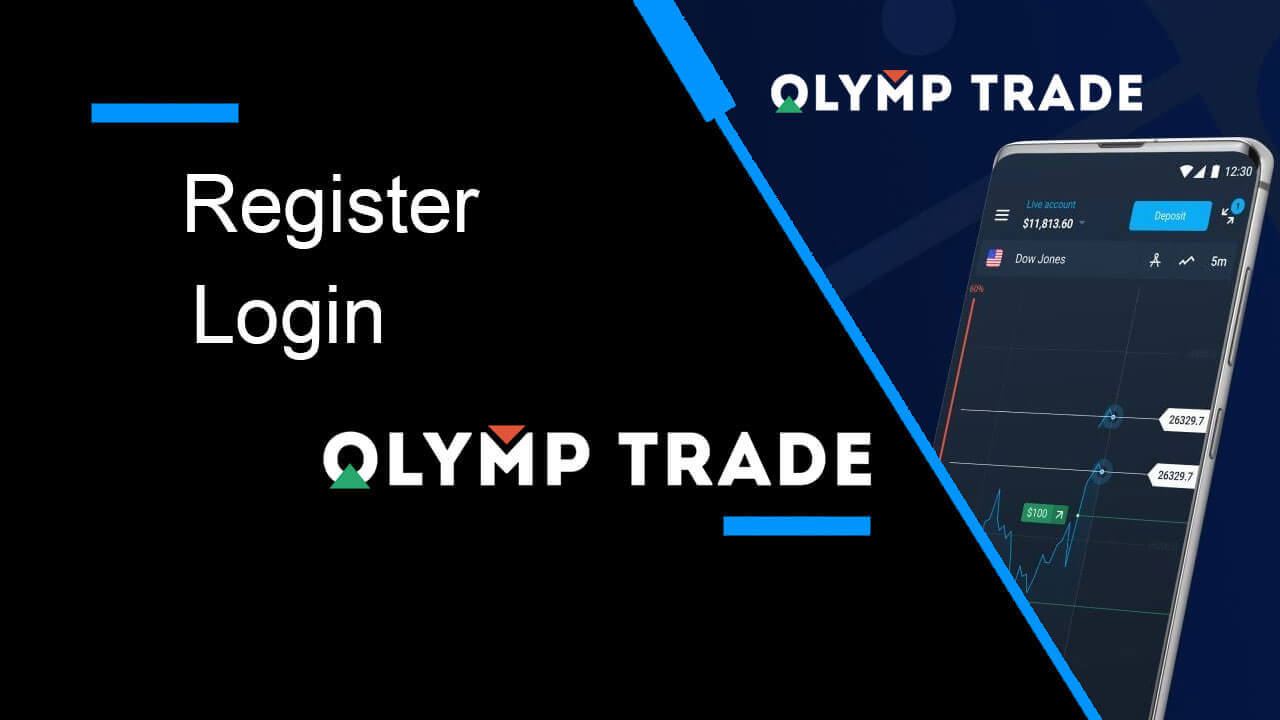
ஒலிம்ப்ட்ரேடில் பதிவு செய்வது எப்படி
மின்னஞ்சல் மூலம் பதிவு செய்வது எப்படி
1. மேல் வலது மூலையில் உள்ள " பதிவு " பொத்தானைக் கிளிக் செய்வதன் மூலம் தளத்தில் கணக்கிற்கு பதிவு செய்யலாம் . 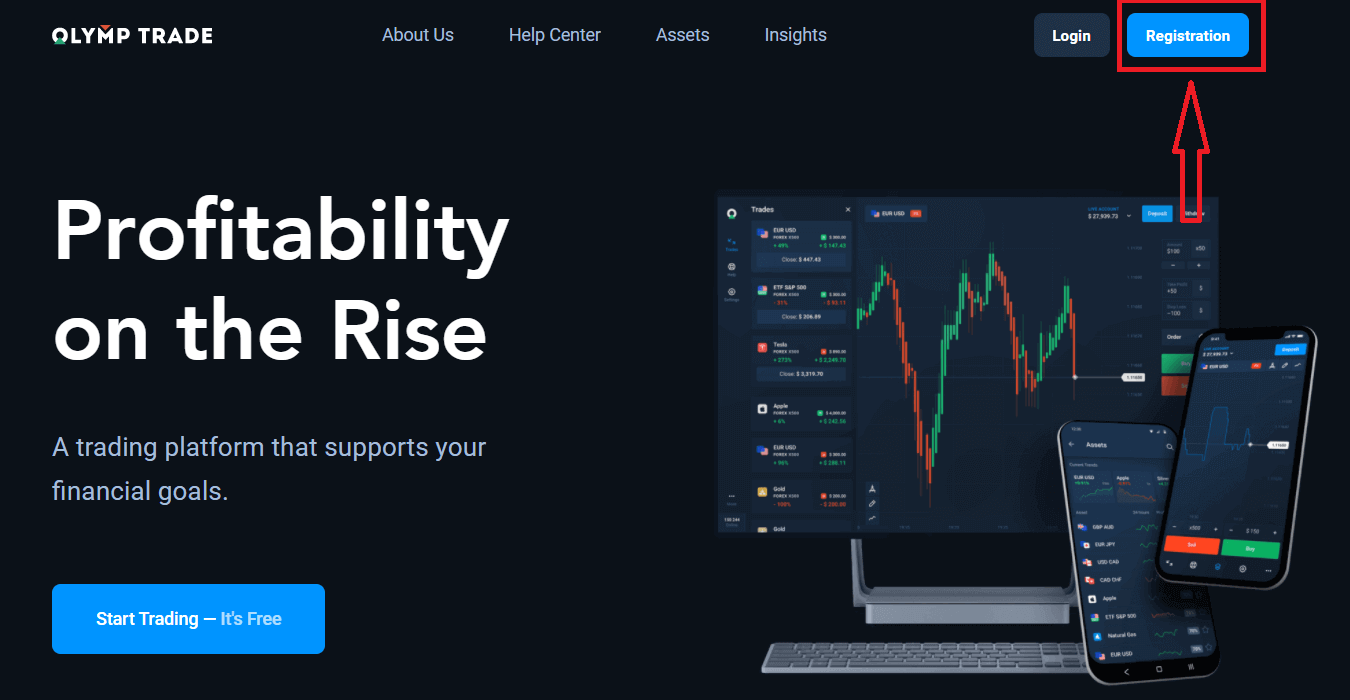
2. பதிவு செய்ய தேவையான அனைத்து தகவல்களையும் பூர்த்தி செய்து " பதிவு " பொத்தானைக் கிளிக் செய்ய வேண்டும்
- சரியான மின்னஞ்சல் முகவரியை உள்ளிடவும்.
- வலுவான கடவுச்சொல்லை உருவாக்கவும் .
- கணக்கு நாணயத்தைத் தேர்வு செய்யவும் : (EUR அல்லது USD)
- நீங்கள் சேவை ஒப்பந்தத்தை ஒப்புக்கொண்டு, நீங்கள் சட்டப்பூர்வ வயது (18 வயதுக்கு மேல்) என்பதை உறுதிப்படுத்த வேண்டும்.
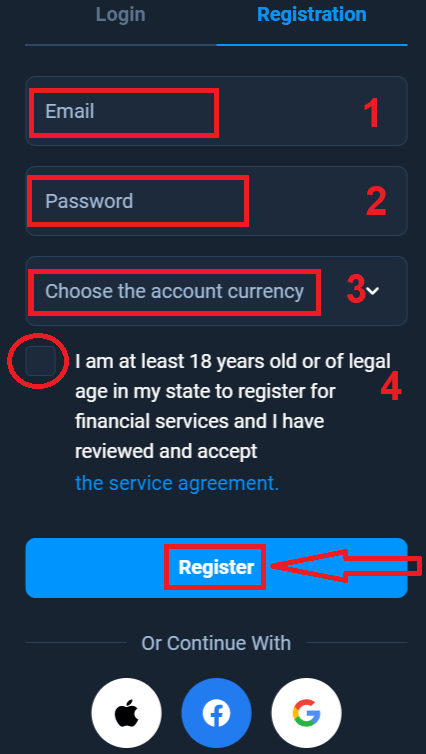
வாழ்த்துக்கள்! நீங்கள் வெற்றிகரமாக பதிவு செய்துள்ளீர்கள். முதலில், எங்கள் ஆன்லைன் வர்த்தக தளத்தில் உங்கள் முதல் படிகளை எடுக்க நாங்கள் உங்களுக்கு உதவுவோம், ஒலிம்ப்ட்ரேடை விரைவாகப் பார்க்க "பயிற்சியைத் தொடங்கு" என்பதைக் கிளிக் செய்யவும், ஒலிம்ப்ட்ரேடை எவ்வாறு பயன்படுத்துவது என்பது உங்களுக்குத் தெரிந்தால், மேல் வலது மூலையில் உள்ள "எக்ஸ்" என்பதைக் கிளிக் செய்யவும்.
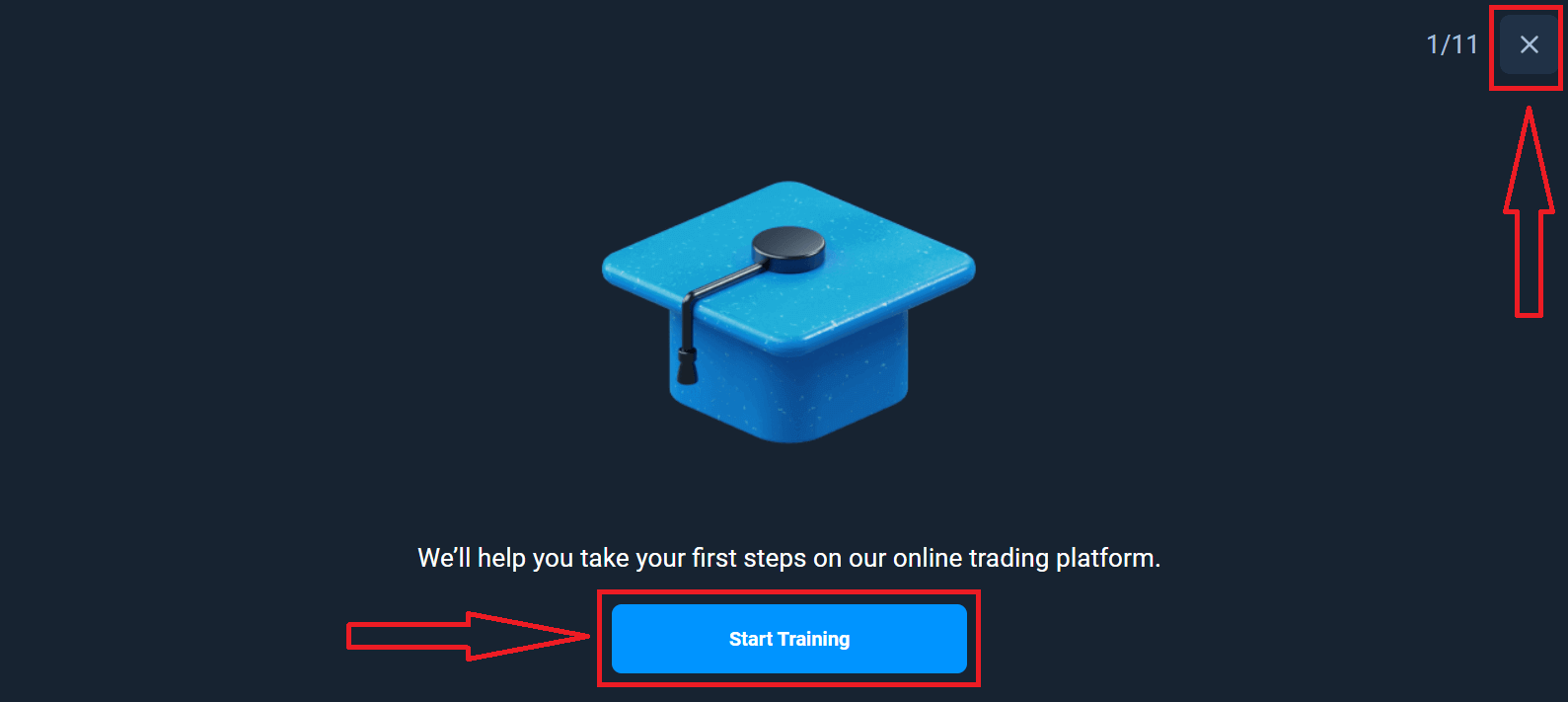
இப்போது நீங்கள் வர்த்தகத்தைத் தொடங்கலாம், டெமோ கணக்கில் $10,000 உள்ளது. டெமோ கணக்கு என்பது தளத்தைப் பற்றி நன்கு தெரிந்துகொள்ளவும், வெவ்வேறு சொத்துக்களில் உங்கள் வர்த்தகத் திறன்களைப் பயிற்சி செய்யவும் மற்றும் ஆபத்துகள் இல்லாமல் நிகழ்நேர விளக்கப்படத்தில் புதிய இயக்கவியலை முயற்சிக்கவும் ஒரு கருவியாகும்.
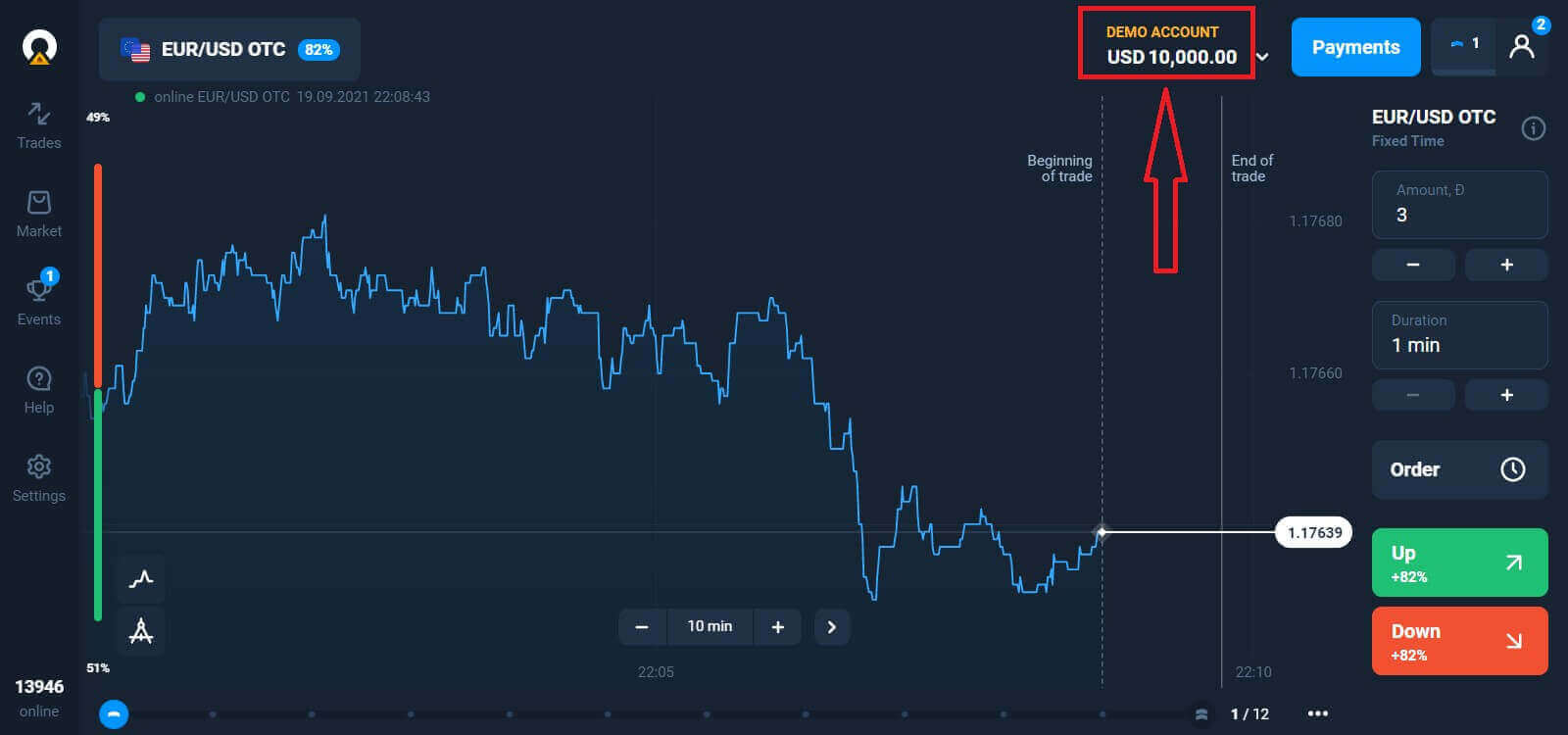
நீங்கள் டாப் அப் செய்ய விரும்பும் நேரலைக் கணக்கில் ("கணக்குகள்" மெனுவில்) கிளிக் செய்வதன் மூலம் டெபாசிட் செய்த பிறகு உண்மையான கணக்கில் வர்த்தகம் செய்யலாம்,
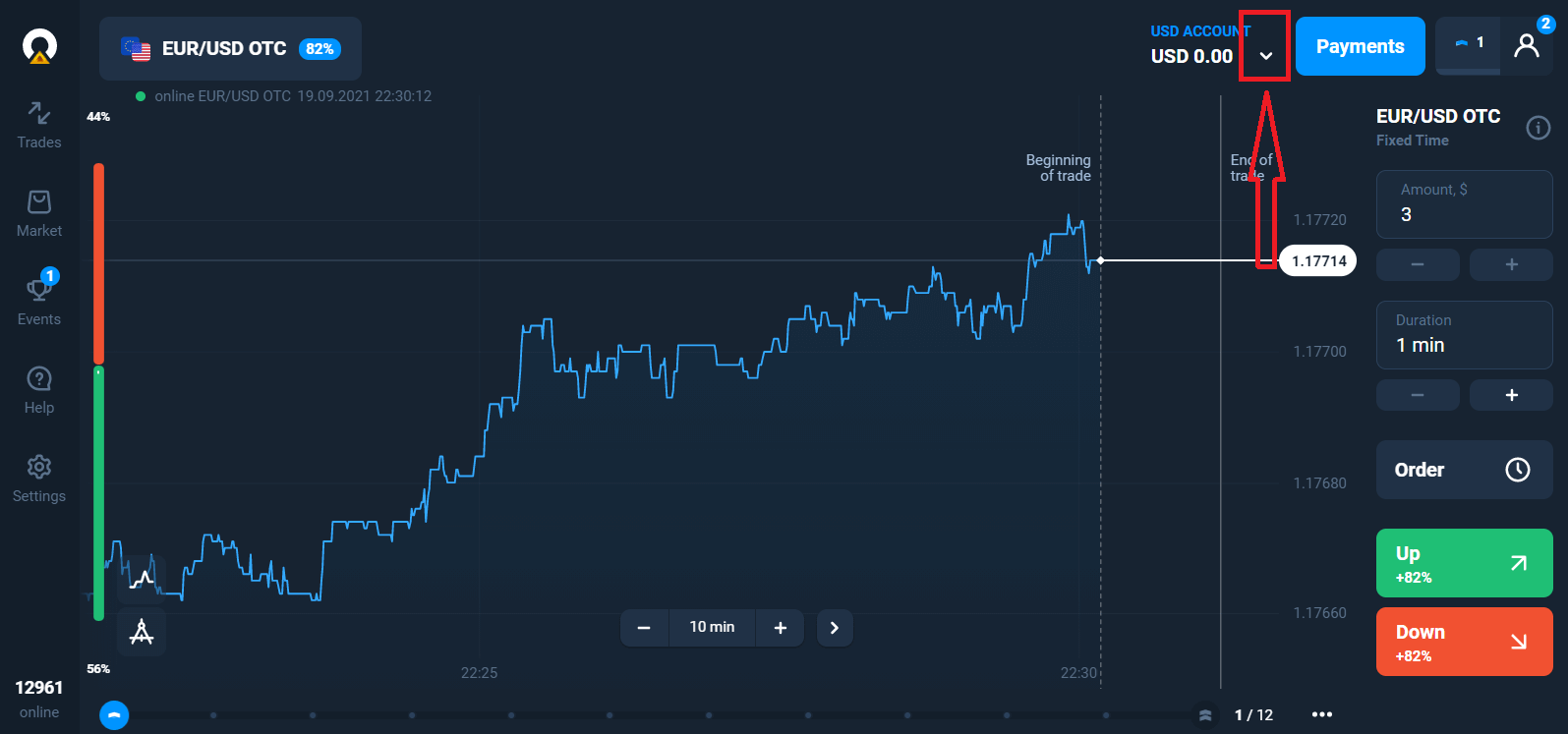
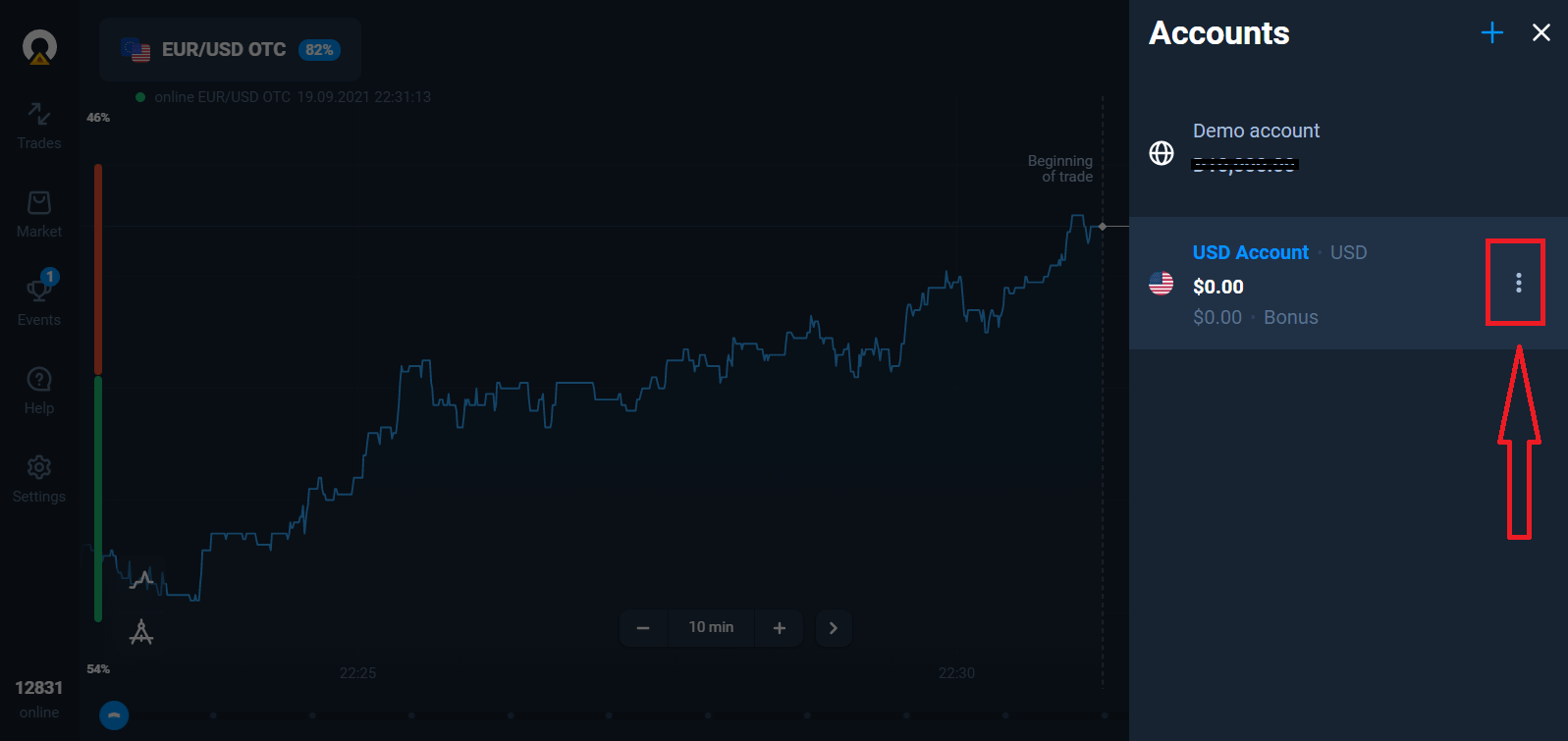
"டெபாசிட்" விருப்பத்தைத் தேர்ந்தெடுத்து, பின்னர் தொகை மற்றும் பணம் செலுத்தும் முறையைத் தேர்வு செய்யவும்.
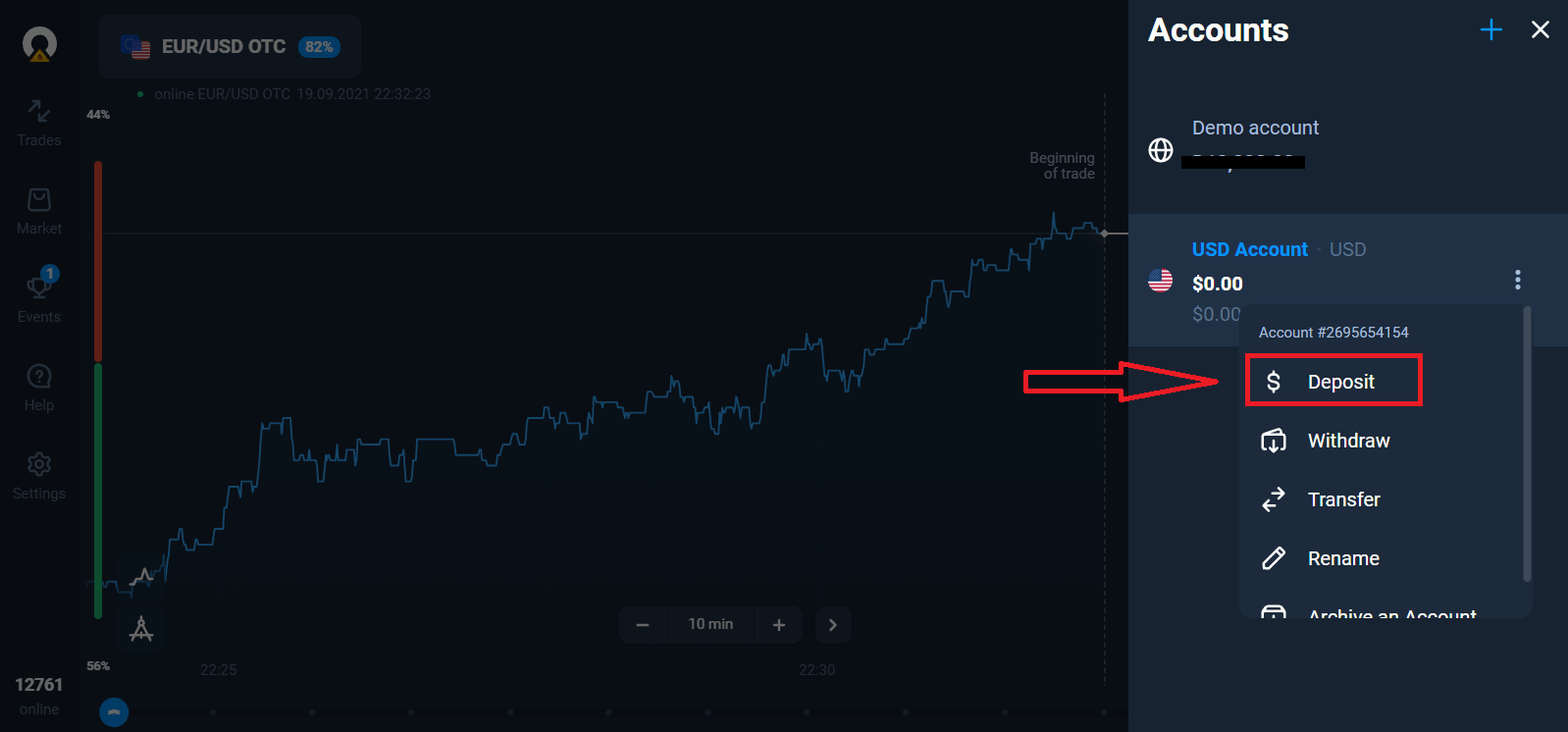
நேரடி வர்த்தகத்தைத் தொடங்க, உங்கள் கணக்கில் முதலீடு செய்ய வேண்டும் (குறைந்தபட்ச வைப்புத் தொகை 10 USD/EUR).
ஒலிம்ப்ட்ரேடில் டெபாசிட் செய்வது எப்படி
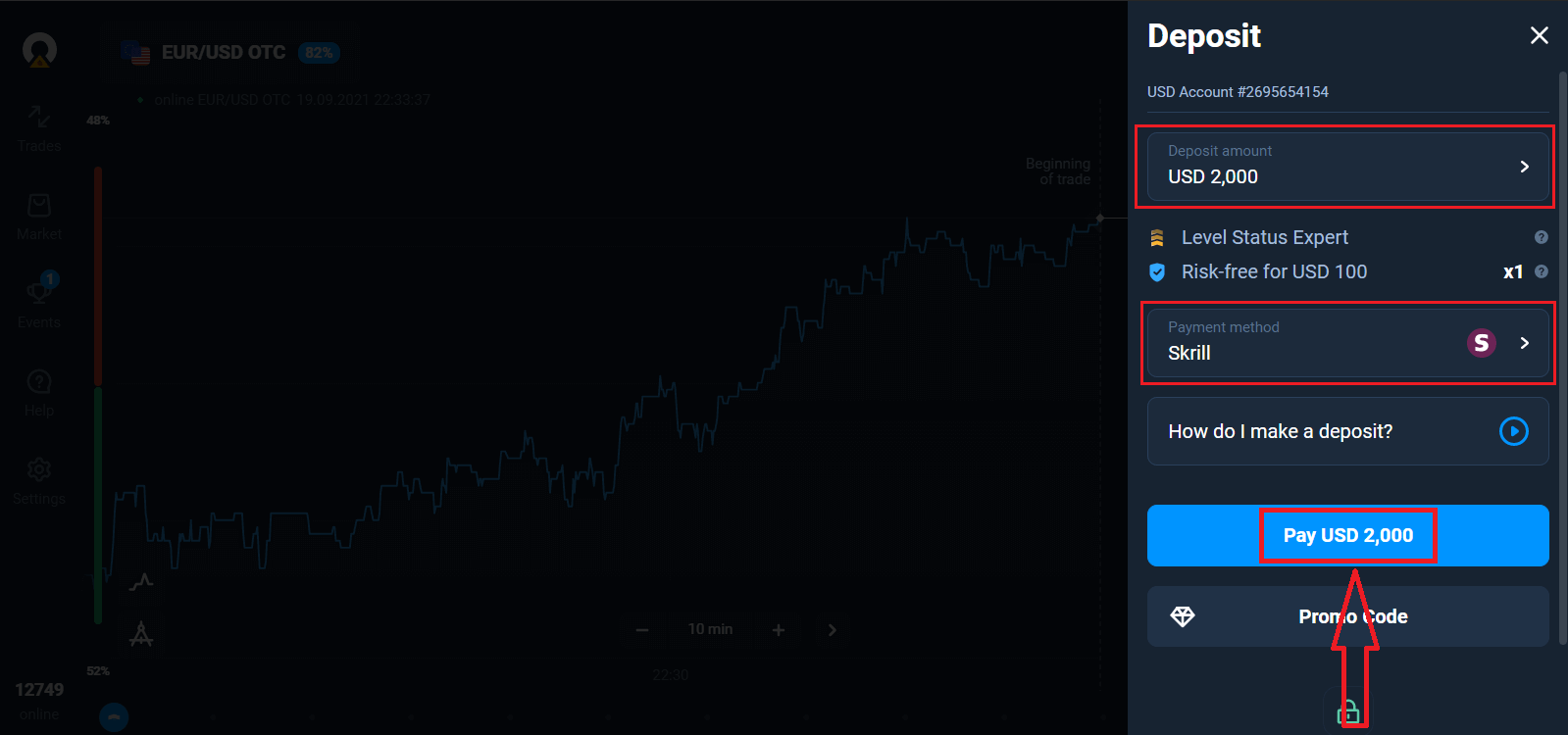
இறுதியாக, நீங்கள் உங்கள் மின்னஞ்சலை அணுகினால், ஒலிம்ப்ட்ரேட் உங்களுக்கு உறுதிப்படுத்தல் மின்னஞ்சலை அனுப்பும். உங்கள் கணக்கைச் செயல்படுத்த, அந்த மின்னஞ்சலில் உள்ள "உறுதிப்படுத்து மின்னஞ்சலை" பொத்தானைக் கிளிக் செய்யவும். எனவே, உங்கள் கணக்கைப் பதிவுசெய்து செயல்படுத்துவதை முடிப்பீர்கள்.
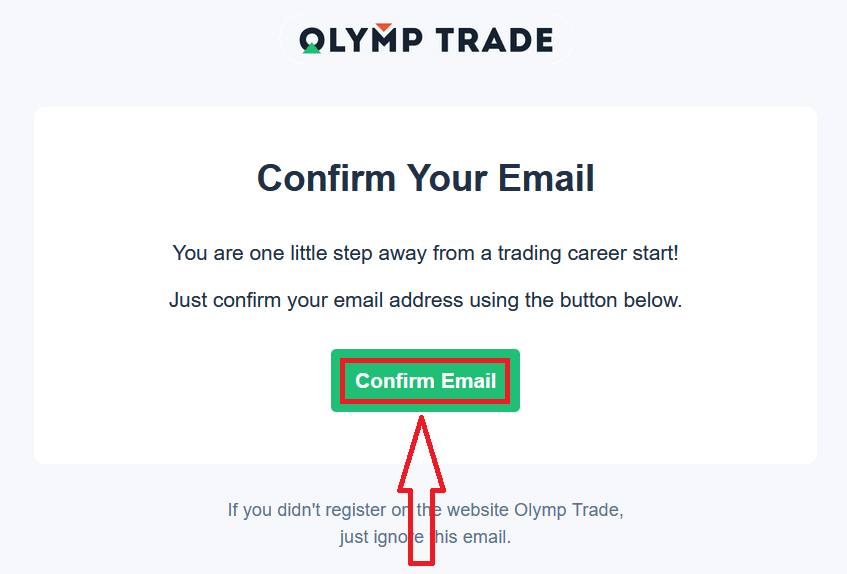
பேஸ்புக் கணக்கில் பதிவு செய்வது எப்படி
மேலும், Facebook கணக்கு மூலம் உங்கள் கணக்கைத் திறக்க உங்களுக்கு விருப்பம் உள்ளது, மேலும் சில எளிய படிகளில் அதைச் செய்யலாம்: 1. Facebook பொத்தானைக் கிளிக் செய்யவும் 2. Facebook உள்நுழைவு சாளரம் திறக்கும், அங்கு நீங்கள் உங்கள் மின்னஞ்சல் முகவரியை உள்ளிட வேண்டும். Facebook இல் பதிவு செய்யப் பயன்படுகிறது 3. உங்கள் Facebook கணக்கிலிருந்து கடவுச்சொல்லை உள்ளிடவும் 4. "உள்நுழை" என்பதைக் கிளிக் செய்யவும். "உள்நுழை" பொத்தானைக் கிளிக் செய்தவுடன், Olymptrade அணுகலைக் கோருகிறது: உங்கள் பெயர் மற்றும் சுயவிவரப் படம் மற்றும் மின்னஞ்சல் முகவரி. தொடரவும் என்பதைக் கிளிக் செய்யவும்... அதன் பிறகு நீங்கள் தானாகவே ஒலிம்ப்ட்ரேட் தளத்திற்குத் திருப்பி விடப்படுவீர்கள்.
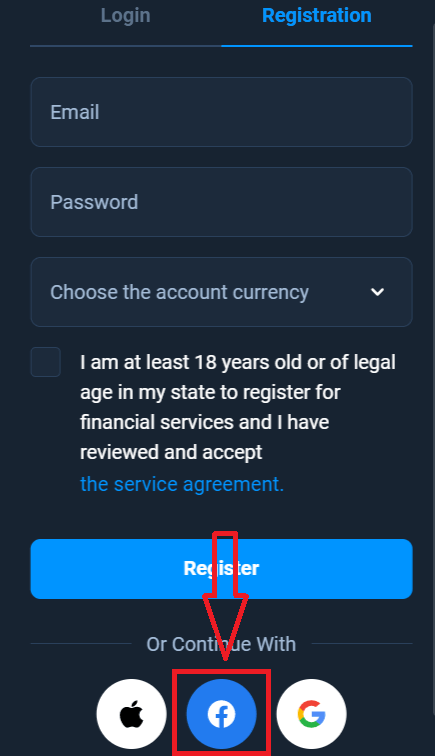
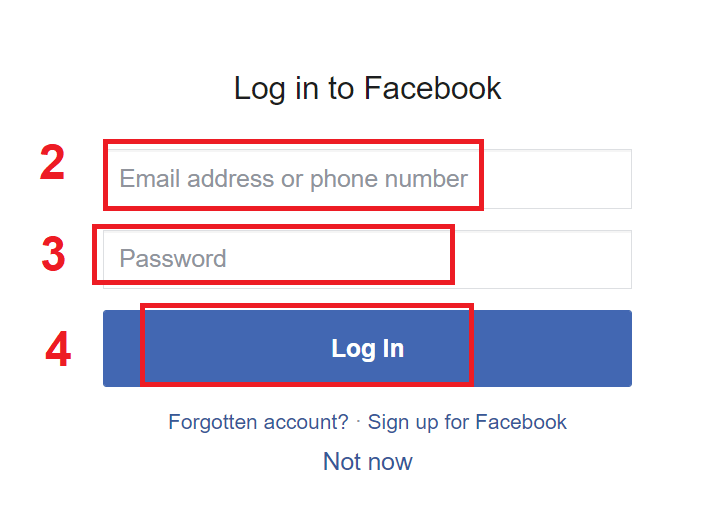
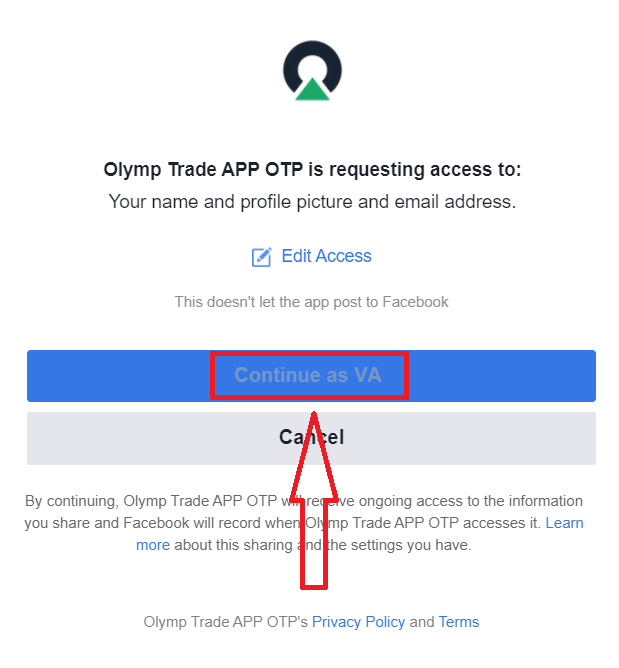
Google கணக்கில் பதிவு செய்வது எப்படி
1. Google கணக்கில் பதிவு செய்ய, பதிவு படிவத்தில் தொடர்புடைய பொத்தானைக் கிளிக் செய்யவும். 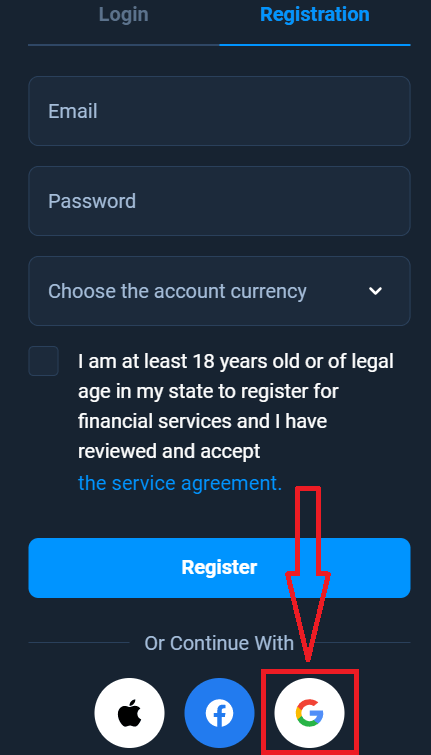
2. புதிதாக திறக்கும் சாளரத்தில் உங்கள் தொலைபேசி எண் அல்லது மின்னஞ்சலை உள்ளிட்டு "அடுத்து" என்பதைக் கிளிக் செய்யவும்.
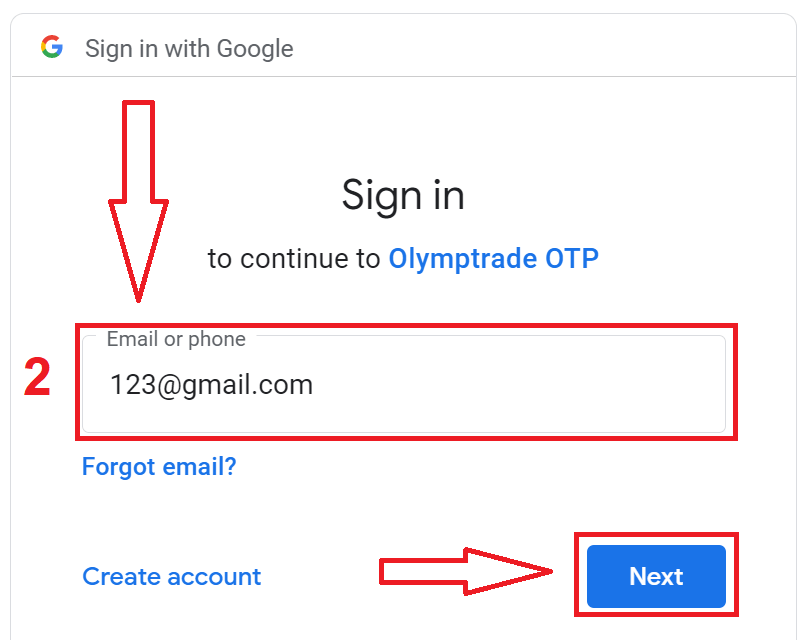
3. உங்கள் Google கணக்கிற்கான கடவுச்சொல்லை உள்ளிட்டு "அடுத்து" என்பதைக் கிளிக் செய்யவும்.
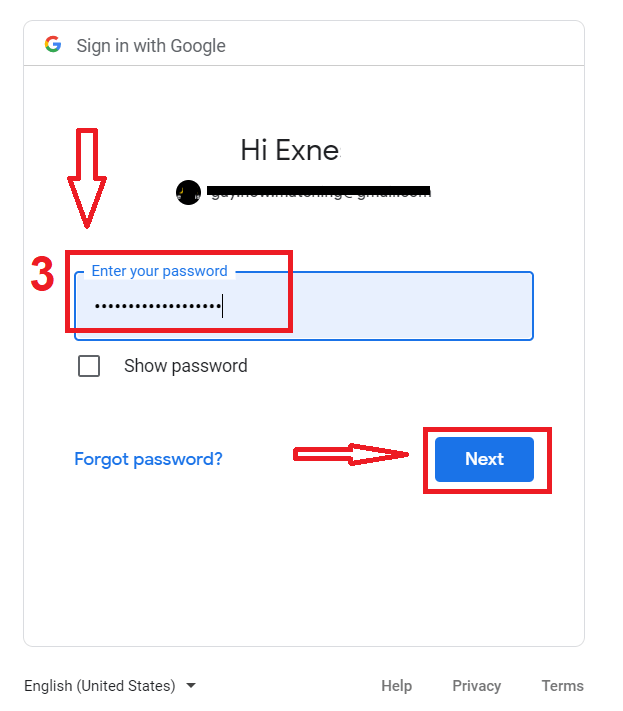
அதன் பிறகு, சேவையிலிருந்து உங்கள் மின்னஞ்சல் முகவரிக்கு அனுப்பப்பட்ட வழிமுறைகளைப் பின்பற்றவும்.
ஆப்பிள் ஐடியுடன் பதிவு செய்வது எப்படி
1. ஆப்பிள் ஐடியுடன் பதிவு செய்ய, பதிவு படிவத்தில் தொடர்புடைய பொத்தானைக் கிளிக் செய்யவும்.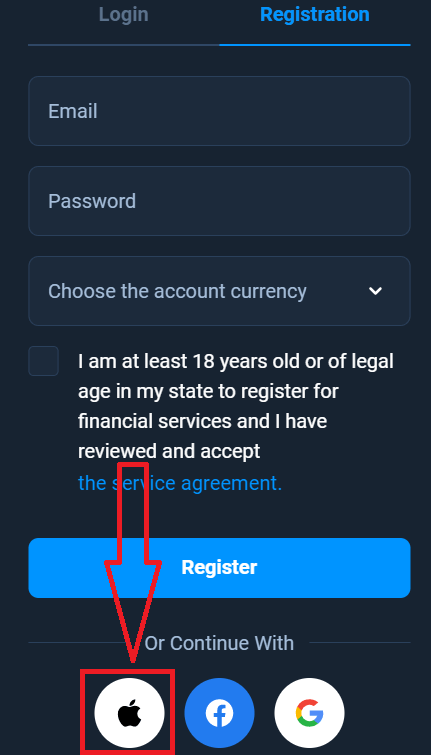
2. புதிதாக திறக்கப்பட்ட சாளரத்தில் உங்கள் ஆப்பிள் ஐடியை உள்ளிட்டு "அடுத்து" என்பதைக் கிளிக் செய்யவும்.
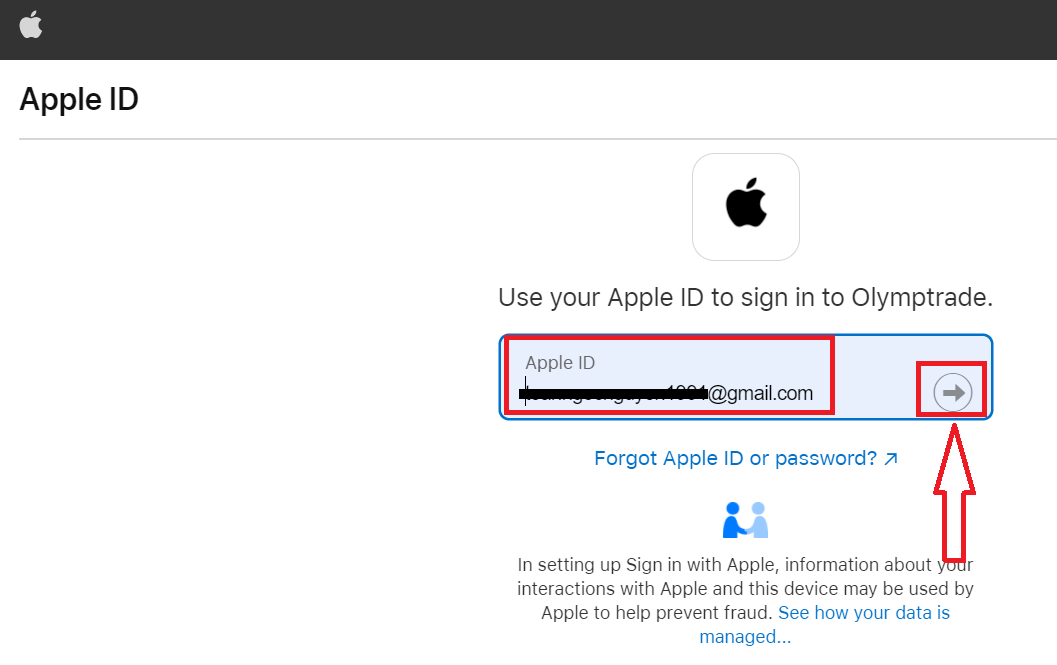
3. பின்னர் உங்கள் ஆப்பிள் ஐடிக்கான கடவுச்சொல்லை உள்ளிட்டு "அடுத்து" என்பதைக் கிளிக் செய்யவும்.
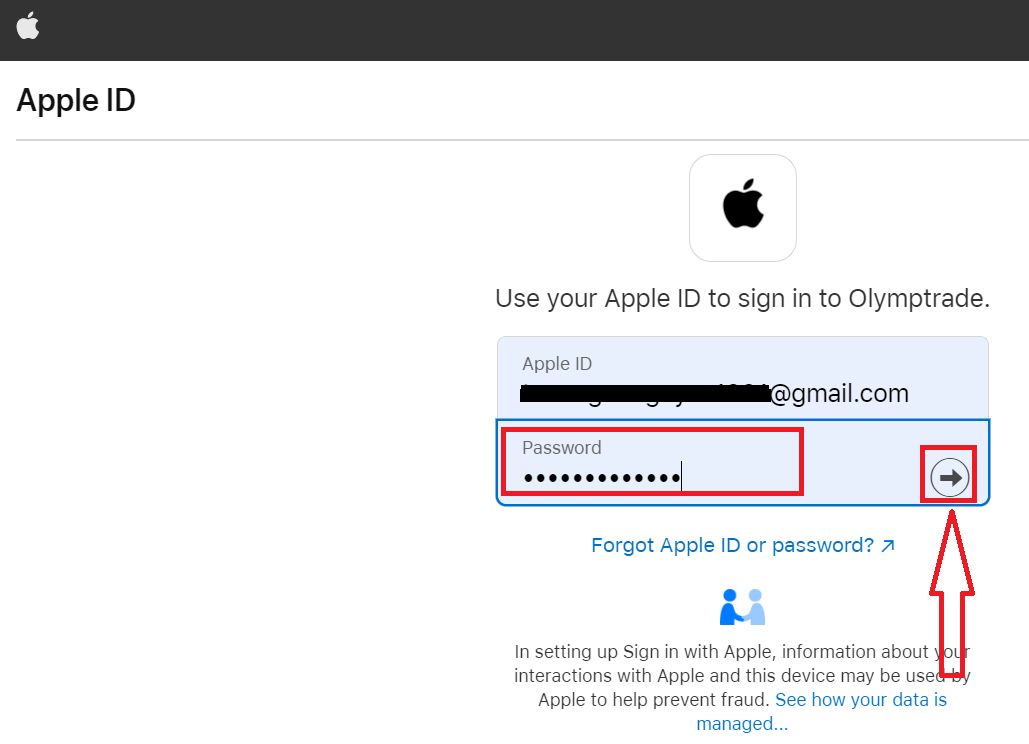
அதன் பிறகு, சேவையிலிருந்து அனுப்பப்பட்ட வழிமுறைகளைப் பின்பற்றவும், நீங்கள் Olymptrade உடன் வர்த்தகத்தைத் தொடங்கலாம்
Olymptrade iOS பயன்பாட்டில் பதிவு செய்யவும்
உங்களிடம் iOS மொபைல் சாதனம் இருந்தால், ஆப் ஸ்டோர் அல்லது இங்கிருந்து அதிகாரப்பூர்வ ஒலிம்ப்ட்ரேட் மொபைல் பயன்பாட்டைப் பதிவிறக்க வேண்டும் . "Olymptrade - ஆன்லைன் வர்த்தகம்" பயன்பாட்டைத் தேடி, அதை உங்கள் iPhone அல்லது iPad இல் பதிவிறக்கவும். வர்த்தக தளத்தின் மொபைல் பதிப்பு அதன் இணைய பதிப்பைப் போலவே உள்ளது. இதன் விளைவாக, வர்த்தகம் மற்றும் நிதி பரிமாற்றத்தில் எந்த பிரச்சனையும் இருக்காது. மேலும், iOS க்கான Olymptrade வர்த்தக பயன்பாடு ஆன்லைன் வர்த்தகத்திற்கான சிறந்த பயன்பாடாக கருதப்படுகிறது. இதனால், இது கடையில் அதிக மதிப்பீட்டைக் கொண்டுள்ளது.
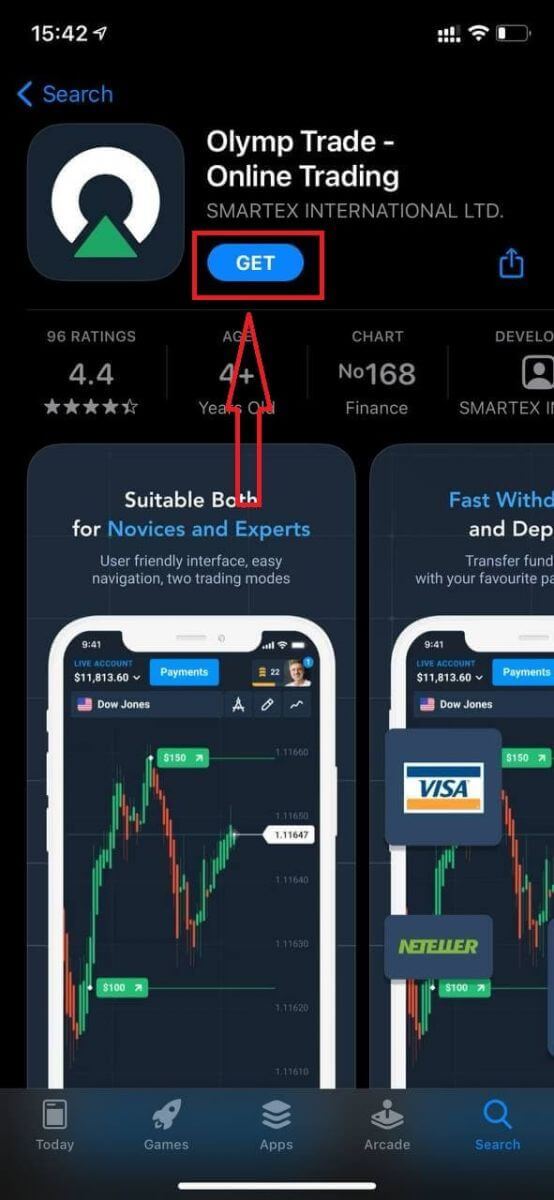
இப்போது நீங்கள் மின்னஞ்சல் வழியாக பதிவு செய்யலாம்
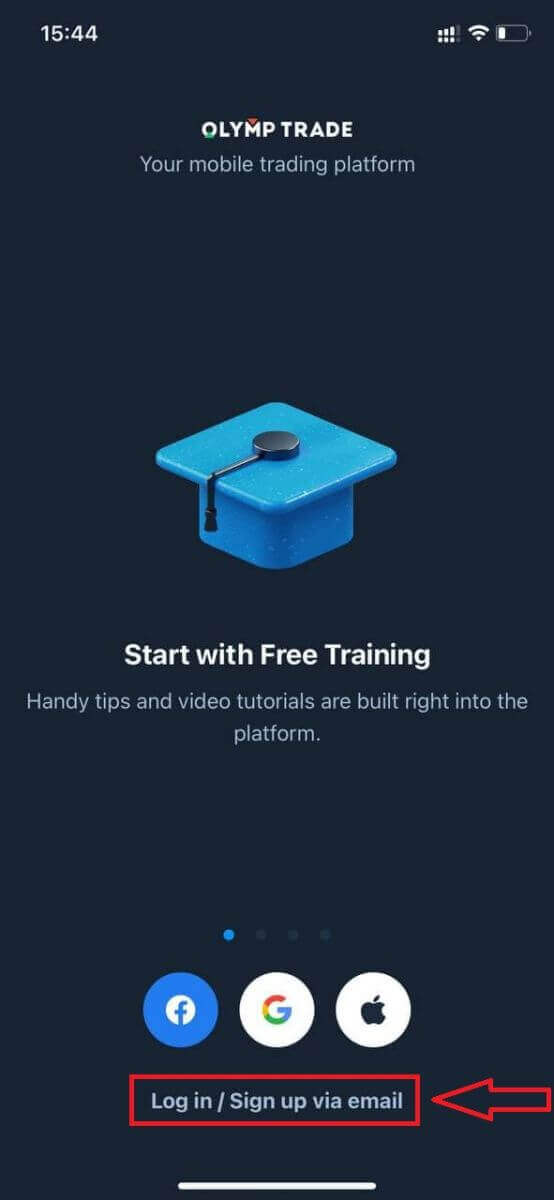
iOS மொபைல் தளத்திற்கான பதிவு உங்களுக்காகவும் உள்ளது.
- சரியான மின்னஞ்சல் முகவரியை உள்ளிடவும்.
- வலுவான கடவுச்சொல்லை உருவாக்கவும் .
- கணக்கு நாணயத்தை (EUR அல்லது USD) தேர்வு செய்யவும்
- நீங்கள் சேவை ஒப்பந்தத்தை ஒப்புக்கொண்டு, நீங்கள் சட்டப்பூர்வ வயது (18 வயதுக்கு மேல்) என்பதை உறுதிப்படுத்த வேண்டும்.
- "பதிவு" பொத்தானைக் கிளிக் செய்யவும்
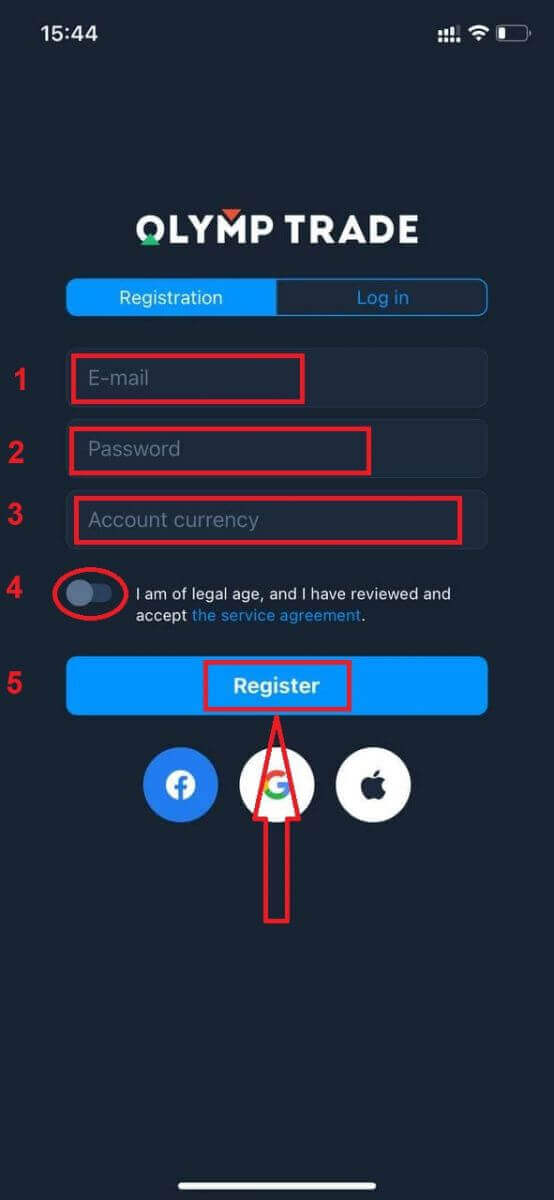
வாழ்த்துக்கள்! நீங்கள் வெற்றிகரமாக பதிவு செய்துள்ளீர்கள். இப்போது டெமோ கணக்கில் $10,000 உள்ளது.
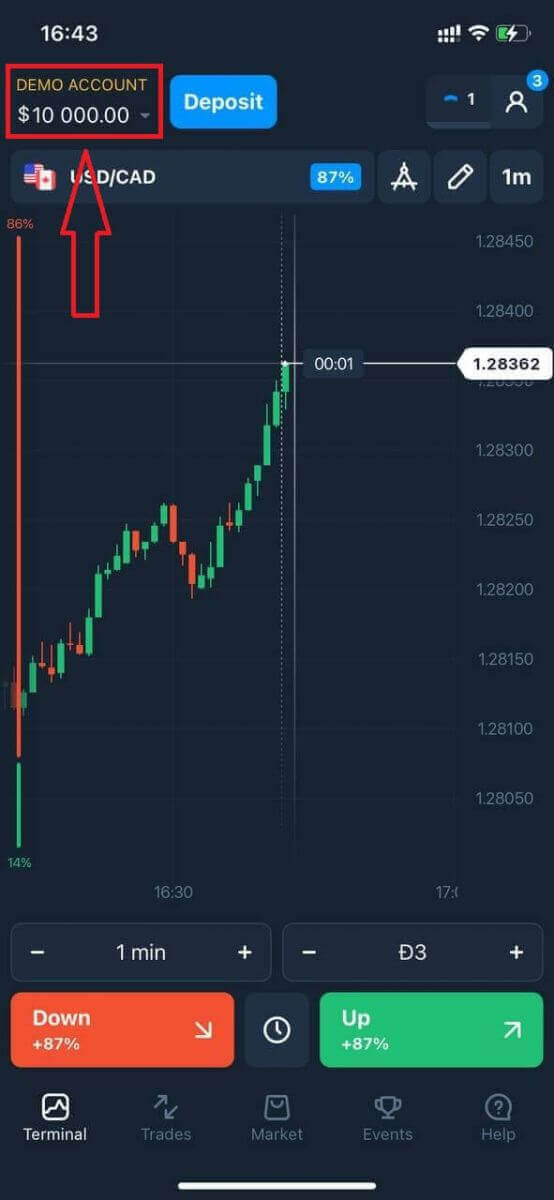
சமூகப் பதிவின் போது "ஆப்பிள்" அல்லது "பேஸ்புக்" அல்லது "கூகுள்" என்பதைக் கிளிக் செய்யவும்.
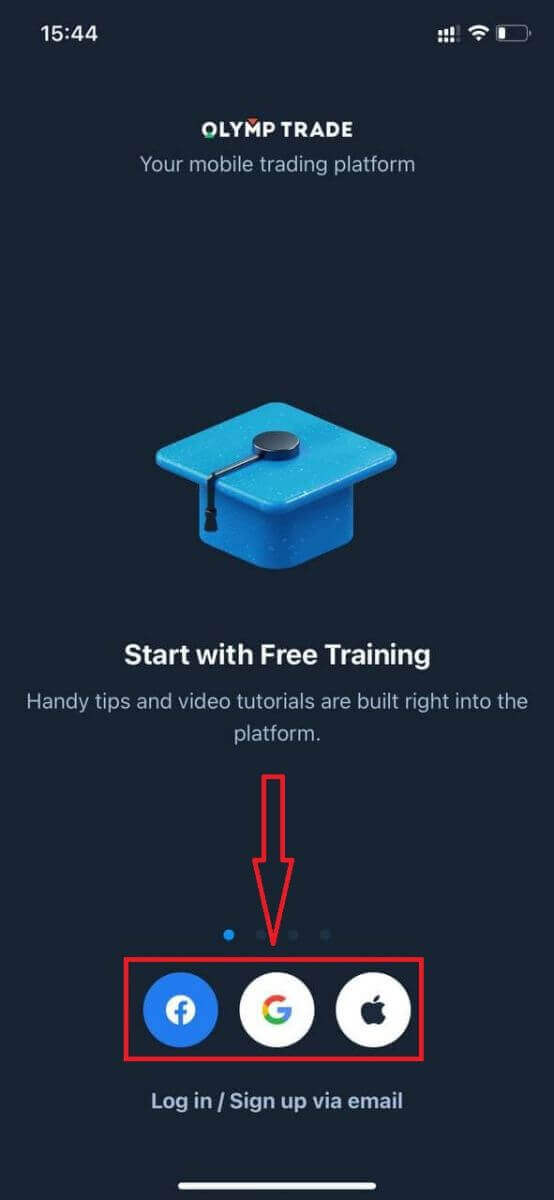
Olymptrade Android பயன்பாட்டில் பதிவு செய்யவும்
உங்களிடம் ஆண்ட்ராய்டு மொபைல் சாதனம் இருந்தால், Google Play அல்லது இங்கிருந்து அதிகாரப்பூர்வ ஒலிம்ப்ட்ரேட் மொபைல் பயன்பாட்டைப் பதிவிறக்க வேண்டும் . "Olymptrade - App For Trading" பயன்பாட்டைத் தேடி உங்கள் சாதனத்தில் பதிவிறக்கவும். வர்த்தக தளத்தின் மொபைல் பதிப்பு அதன் இணைய பதிப்பைப் போலவே உள்ளது. இதன் விளைவாக, வர்த்தகம் மற்றும் நிதி பரிமாற்றத்தில் எந்த பிரச்சனையும் இருக்காது. மேலும், ஆண்ட்ராய்டுக்கான Olymptrade வர்த்தக பயன்பாடு ஆன்லைன் வர்த்தகத்திற்கான சிறந்த பயன்பாடாக கருதப்படுகிறது. இதனால், இது கடையில் அதிக மதிப்பீட்டைக் கொண்டுள்ளது.
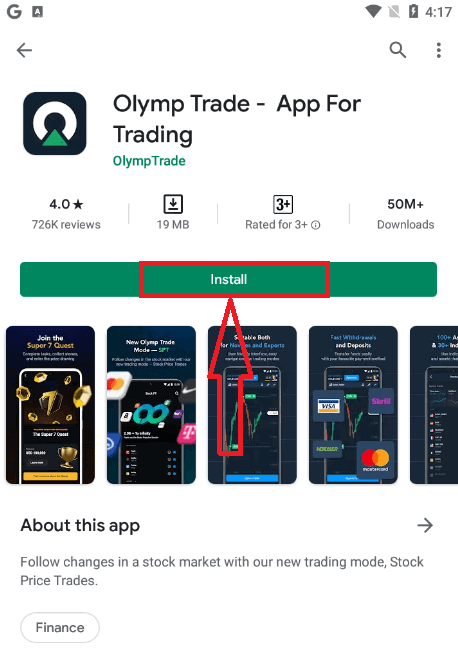
இப்போது நீங்கள் மின்னஞ்சல் மூலம் பதிவு செய்யலாம்
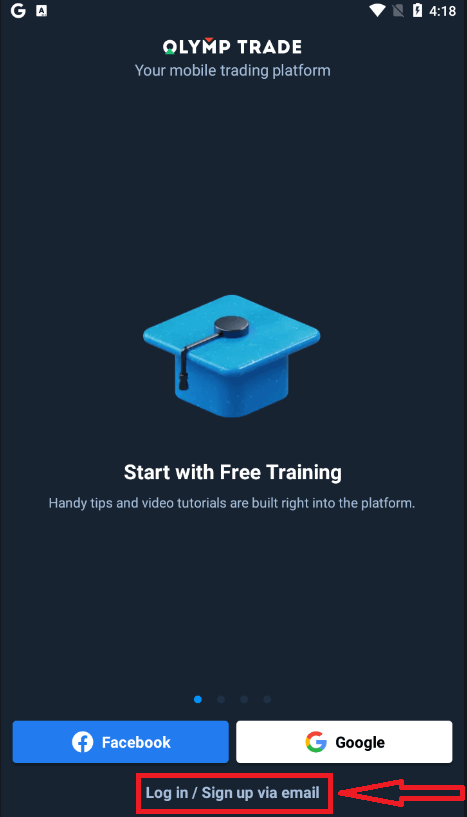
ஆண்ட்ராய்டு மொபைல் இயங்குதளத்திற்கான பதிவு உங்களுக்காகவும் உள்ளது.
- சரியான மின்னஞ்சல் முகவரியை உள்ளிடவும்.
- வலுவான கடவுச்சொல்லை உருவாக்கவும் .
- கணக்கு நாணயத்தை (EUR அல்லது USD) தேர்வு செய்யவும்
- நீங்கள் சேவை ஒப்பந்தத்தை ஒப்புக்கொண்டு, நீங்கள் சட்டப்பூர்வ வயது (18 வயதுக்கு மேல்) என்பதை உறுதிப்படுத்த வேண்டும்.
- "பதிவு" பொத்தானைக் கிளிக் செய்யவும்
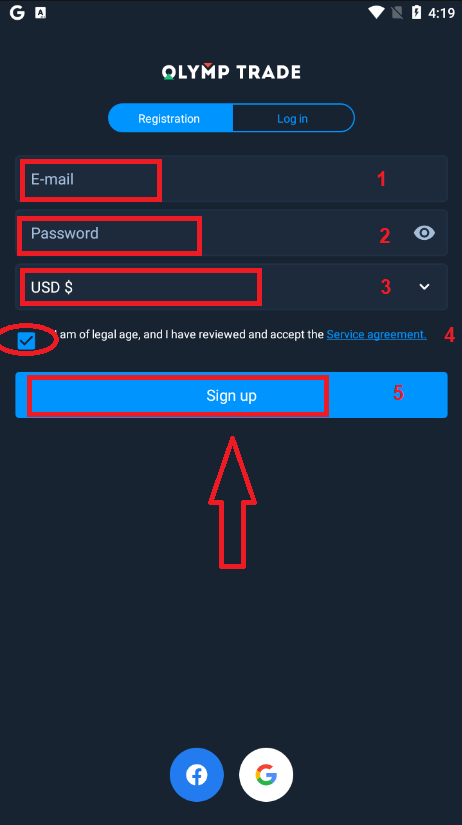
வாழ்த்துக்கள்! நீங்கள் வெற்றிகரமாக பதிவு செய்துள்ளீர்கள். இப்போது டெமோ கணக்கில் $10,000 உள்ளது.
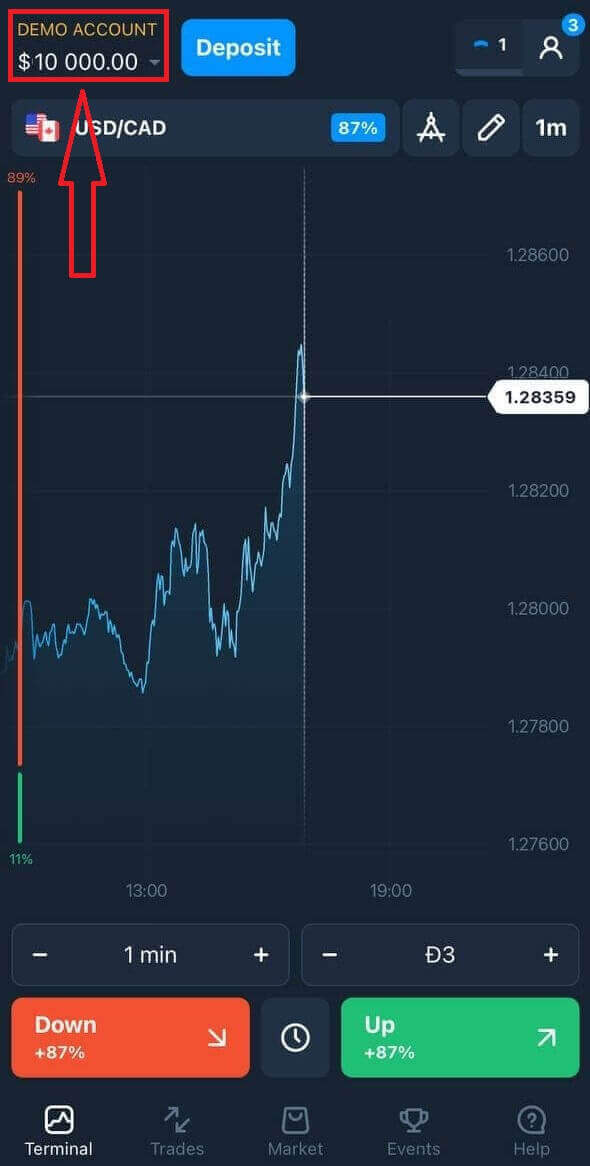
சமூகப் பதிவின் போது "Facebook" அல்லது "Google" என்பதைக் கிளிக் செய்யவும்.
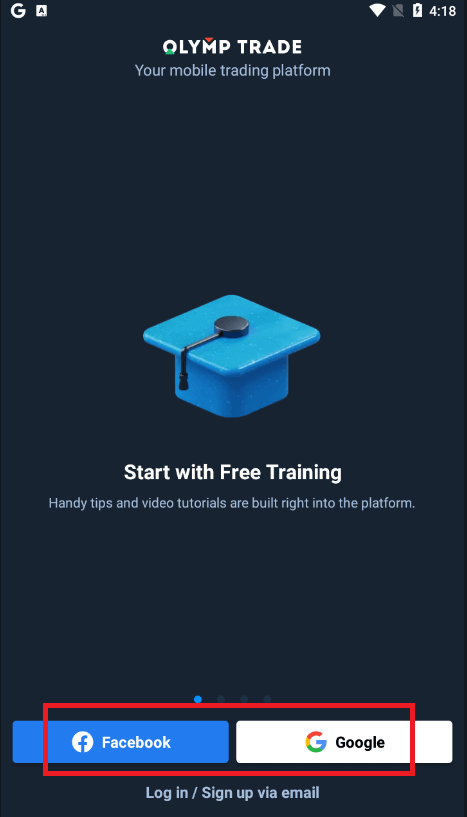
மொபைல் வெப் பதிப்பில் ஒலிம்ப்ட்ரேட் கணக்கை பதிவு செய்யவும்
ஒலிம்ப்ட்ரேட் வர்த்தக தளத்தின் மொபைல் வலை பதிப்பில் நீங்கள் வர்த்தகம் செய்ய விரும்பினால், நீங்கள் அதை எளிதாக செய்யலாம். முதலில், உங்கள் மொபைல் சாதனத்தில் உலாவியைத் திறக்கவும். அதன் பிறகு, " olymptrade.com " ஐத் தேடி, தரகரின் அதிகாரப்பூர்வ வலைத்தளத்தைப் பார்வையிடவும்.மேல் வலது மூலையில் உள்ள "பதிவு" பொத்தானைக் கிளிக் செய்யவும்.
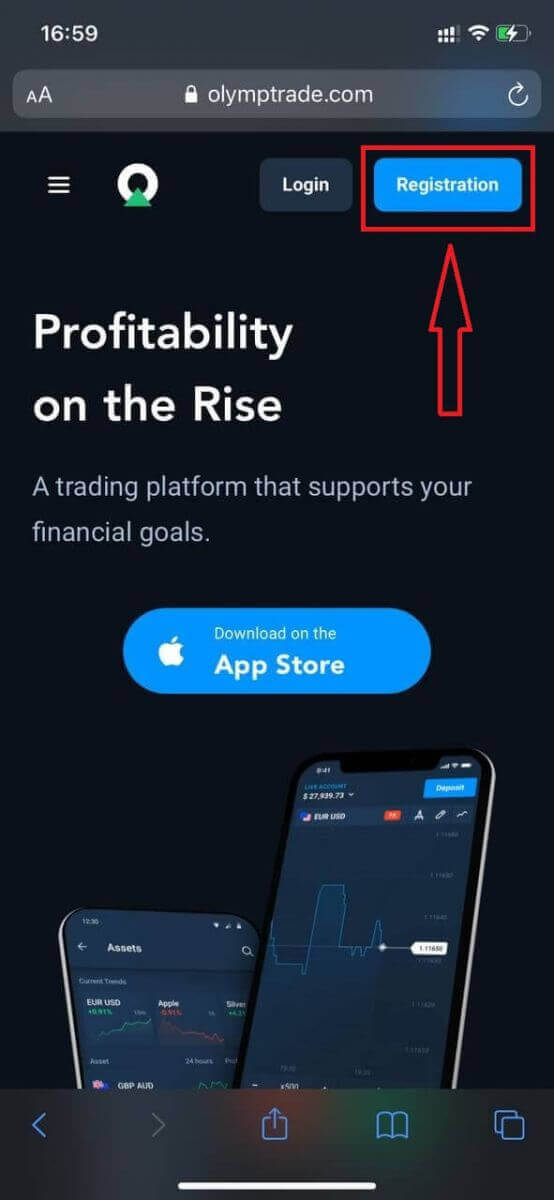
இந்த கட்டத்தில் நாங்கள் இன்னும் தரவை உள்ளிடுகிறோம்: மின்னஞ்சல், கடவுச்சொல், "சேவை ஒப்பந்தம்" சரிபார்த்து, "பதிவு" பொத்தானைக் கிளிக் செய்யவும்.
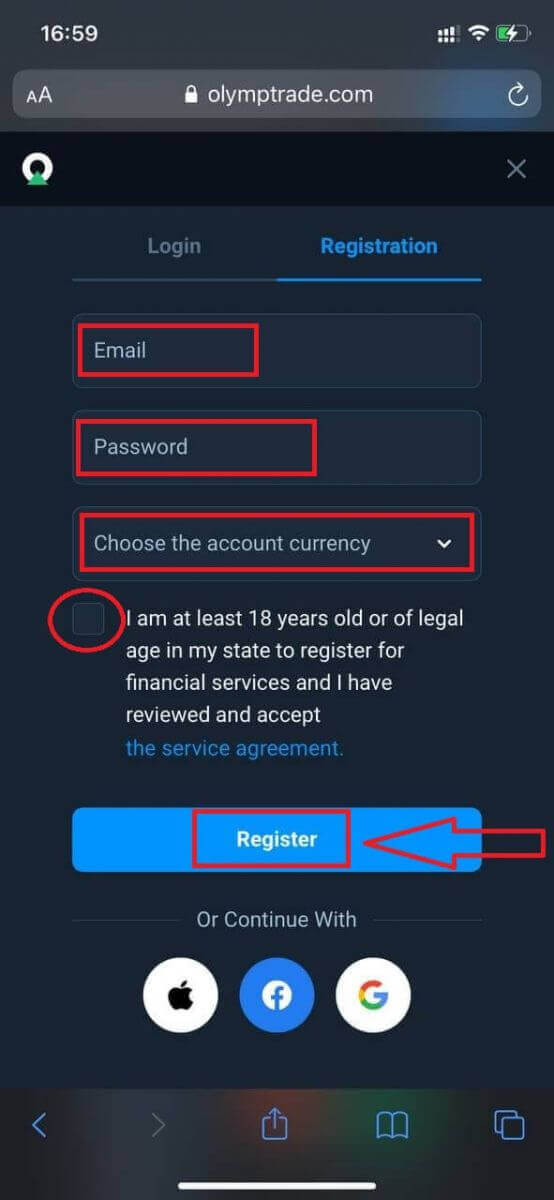
இதோ! இப்போது நீங்கள் தளத்தின் மொபைல் வெப் பதிப்பிலிருந்து வர்த்தகம் செய்ய முடியும். வர்த்தக தளத்தின் மொபைல் வலை பதிப்பு அதன் வழக்கமான வலை பதிப்பைப் போலவே உள்ளது. இதன் விளைவாக, வர்த்தகம் மற்றும் நிதி பரிமாற்றத்தில் எந்த பிரச்சனையும் இருக்காது.
டெமோ கணக்கில் $10,000 உள்ளது.
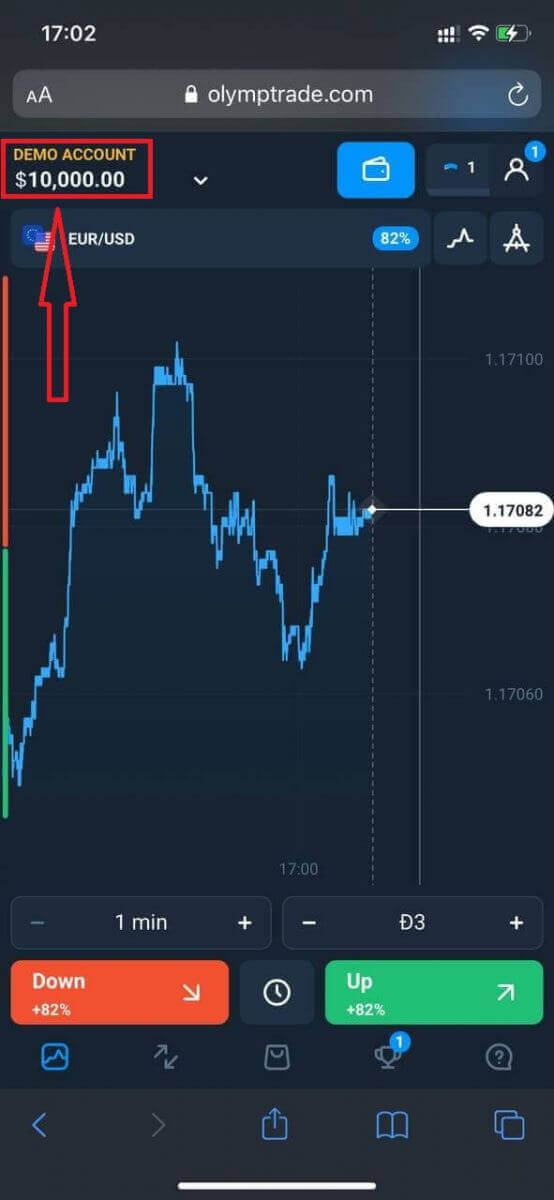
சமூகப் பதிவின் போது "ஆப்பிள்" அல்லது "பேஸ்புக்" அல்லது "கூகுள்" என்பதைக் கிளிக் செய்யவும்.
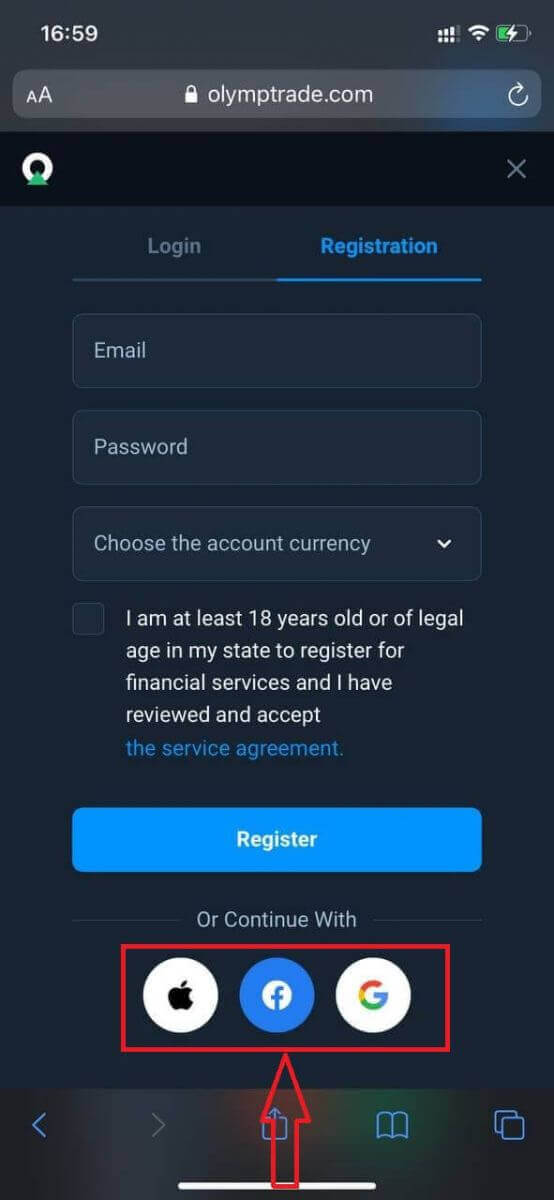
அடிக்கடி கேட்கப்படும் கேள்விகள் (FAQ)
பல கணக்குகள் என்றால் என்ன?
பல கணக்குகள் என்பது வர்த்தகர்கள் ஒலிம்ப்ட்ரேடில் 5 ஒன்றோடொன்று இணைக்கப்பட்ட நேரடி கணக்குகளை வைத்திருக்க அனுமதிக்கும் ஒரு அம்சமாகும். உங்கள் கணக்கை உருவாக்கும் போது, USD, EUR அல்லது சில உள்ளூர் நாணயங்கள் போன்ற கிடைக்கக்கூடிய நாணயங்களில் ஒன்றை நீங்கள் தேர்வுசெய்ய முடியும்.
அந்தக் கணக்குகளின் மீது உங்களுக்கு முழுக் கட்டுப்பாடு இருக்கும், எனவே அவற்றை எப்படிப் பயன்படுத்துவது என்பதை நீங்கள் தீர்மானிக்கலாம். ஒன்று உங்கள் வர்த்தகத்தில் இருந்து லாபத்தை வைத்திருக்கும் இடமாக மாறலாம், மற்றொன்று ஒரு குறிப்பிட்ட பயன்முறை அல்லது உத்திக்கு அர்ப்பணிக்கப்படலாம். நீங்கள் இந்தக் கணக்குகளை மறுபெயரிடலாம் மற்றும் அவற்றைக் காப்பகப்படுத்தலாம்.
பல கணக்குகளில் உள்ள கணக்கு உங்கள் வர்த்தக கணக்கிற்கு (வர்த்தகர் ஐடி) சமமாக இல்லை என்பதை நினைவில் கொள்ளவும். உங்களிடம் ஒரு வர்த்தகக் கணக்கு (வர்த்தகர் ஐடி) மட்டுமே இருக்க முடியும், ஆனால் உங்கள் பணத்தைச் சேமிக்க 5 வெவ்வேறு நேரடி கணக்குகள் வரை இணைக்கப்பட்டுள்ளது.
பல கணக்குகளில் வர்த்தக கணக்கை உருவாக்குவது எப்படி
மற்றொரு நேரடி கணக்கை உருவாக்க, நீங்கள் செய்ய வேண்டியது:
1. "கணக்குகள்" மெனுவிற்கு செல்க;
2. "+" பொத்தானை சொடுக்கவும்;
3. நாணயத்தைத் தேர்ந்தெடுக்கவும்;
4. புதிய கணக்குகளின் பெயரை எழுதவும்.
அவ்வளவுதான், நீங்கள் ஒரு புதிய கணக்கைப் பெற்றுள்ளீர்கள்.
போனஸ் பல கணக்குகள்: இது எப்படி வேலை செய்கிறது
போனஸைப் பெறும்போது உங்களிடம் பல நேரடி கணக்குகள் இருந்தால், நீங்கள் பணம் செலுத்தும் கணக்கிற்கு அது அனுப்பப்படும்.
வர்த்தகக் கணக்குகளுக்கு இடையே பரிமாற்றத்தின் போது, நேரடி நாணயத்துடன் விகிதாசாரத் தொகை போனஸ் பணம் தானாகவே அனுப்பப்படும். எனவே, உதாரணமாக, நீங்கள் ஒரு கணக்கில் $100 உண்மையான பணமும் $30 போனஸும் வைத்திருந்தால், மற்றொரு கணக்கில் $50ஐ மாற்ற முடிவு செய்தால், $15 போனஸ் பணமும் மாற்றப்படும்.
உங்கள் கணக்கை எவ்வாறு காப்பகப்படுத்துவது
உங்கள் நேரடிக் கணக்குகளில் ஒன்றைக் காப்பகப்படுத்த விரும்பினால், அது பின்வரும் அளவுகோல்களைப் பூர்த்திசெய்கிறதா என்பதை உறுதிப்படுத்தவும்:
1. இதில் நிதி இல்லை.
2. இந்தக் கணக்கில் பணத்துடன் திறந்த வர்த்தகங்கள் எதுவும் இல்லை.
3. இது கடைசி நேரலை கணக்கு அல்ல.
எல்லாம் ஒழுங்காக இருந்தால், நீங்கள் அதை காப்பகப்படுத்தலாம்.
வர்த்தக வரலாறு மற்றும் நிதி வரலாறு ஆகியவை பயனர்கள் சுயவிவரத்தில் இருப்பதால், காப்பகப்படுத்தப்பட்ட பிறகும் அந்தக் கணக்குகளின் வரலாற்றைப் பார்க்கும் திறன் உங்களுக்கு உள்ளது.
பிரிக்கப்பட்ட கணக்கு என்றால் என்ன?
நீங்கள் பிளாட்ஃபார்மில் பணத்தை டெபாசிட் செய்யும் போது, அவை நேரடியாக பிரிக்கப்பட்ட கணக்கிற்கு மாற்றப்படும். பிரிக்கப்பட்ட கணக்கு என்பது அடிப்படையில் எங்கள் நிறுவனத்திற்குச் சொந்தமான ஒரு கணக்காகும், ஆனால் அதன் செயல்பாட்டு நிதியைச் சேமிக்கும் கணக்கிலிருந்து வேறுபட்டது.
தயாரிப்பு மேம்பாடு மற்றும் பராமரிப்பு, ஹெட்ஜிங், அத்துடன் வணிகம் மற்றும் புதுமையான செயல்பாடுகள் போன்ற எங்கள் செயல்பாடுகளை ஆதரிக்க எங்கள் சொந்த செயல்பாட்டு மூலதனத்தை மட்டுமே பயன்படுத்துகிறோம்.
ஒரு தனி கணக்கின் நன்மைகள்
எங்கள் வாடிக்கையாளர்களின் நிதியைச் சேமிப்பதற்குப் பிரிக்கப்பட்ட கணக்கைப் பயன்படுத்துவதன் மூலம், நாங்கள் வெளிப்படைத்தன்மையை அதிகரிக்கிறோம், பிளாட்ஃபார்ம் பயனர்களுக்கு அவர்களின் நிதிகளுக்கு தடையின்றி அணுகலை வழங்குகிறோம், மேலும் சாத்தியமான அபாயங்களிலிருந்து அவர்களைப் பாதுகாக்கிறோம். இது நடக்க வாய்ப்பில்லை என்றாலும், நிறுவனம் திவாலாகிவிட்டால், உங்கள் பணம் 100% பாதுகாப்பாக இருக்கும் மற்றும் திருப்பிச் செலுத்தப்படலாம்.
நான் எப்படி கணக்கு நாணயத்தை மாற்றுவது
கணக்கு நாணயத்தை ஒருமுறை மட்டுமே தேர்ந்தெடுக்க முடியும். காலப்போக்கில் அதை மாற்ற முடியாது.
புதிய மின்னஞ்சலுடன் புதிய கணக்கை உருவாக்கி, தேவையான நாணயத்தைத் தேர்ந்தெடுக்கலாம்.
நீங்கள் புதிய கணக்கை உருவாக்கியிருந்தால், பழையதைத் தடுக்க ஆதரவைத் தொடர்புகொள்ளவும்.
எங்கள் கொள்கையின்படி, ஒரு வர்த்தகர் ஒரு கணக்கு மட்டுமே வைத்திருக்க முடியும்.
ஒலிம்ப்ட்ரேடில் உள்நுழைவது எப்படி
Olymptrade கணக்கில் உள்நுழைவது எப்படி?
- மொபைல் ஒலிம்ப்ட்ரேட் ஆப் அல்லது இணையதளத்திற்குச் செல்லவும் .
- மேல் வலது மூலையில் உள்ள "உள்நுழை" பொத்தானைக் கிளிக் செய்யவும்
- உங்கள் மின்னஞ்சல் மற்றும் கடவுச்சொல்லை உள்ளிடவும்.
- "உள்நுழை" நீல பொத்தானைக் கிளிக் செய்யவும்.
- உங்கள் மின்னஞ்சலை மறந்துவிட்டால், "Apple" அல்லது "Google" அல்லது "Facebook" ஐப் பயன்படுத்தி உள்நுழையலாம்.
- நீங்கள் கடவுச்சொல்லை மறந்துவிட்டால், "உங்கள் கடவுச்சொல்லை மறந்துவிட்டீர்கள்" என்பதைக் கிளிக் செய்யவும்.
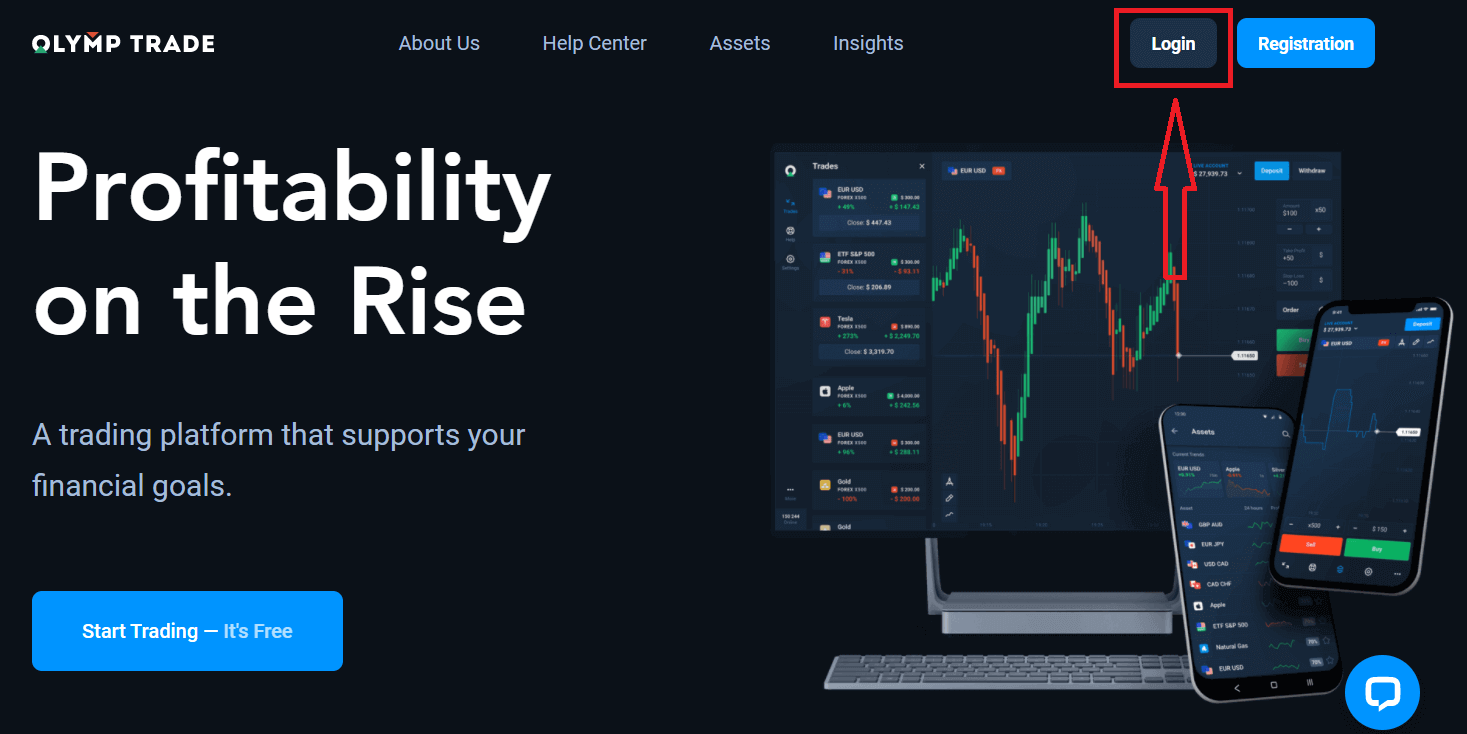
மேல் வலது மூலையில் உள்ள "உள்நுழை" பொத்தானைக் கிளிக் செய்தால், உள்நுழைவு படிவம் தோன்றும்.
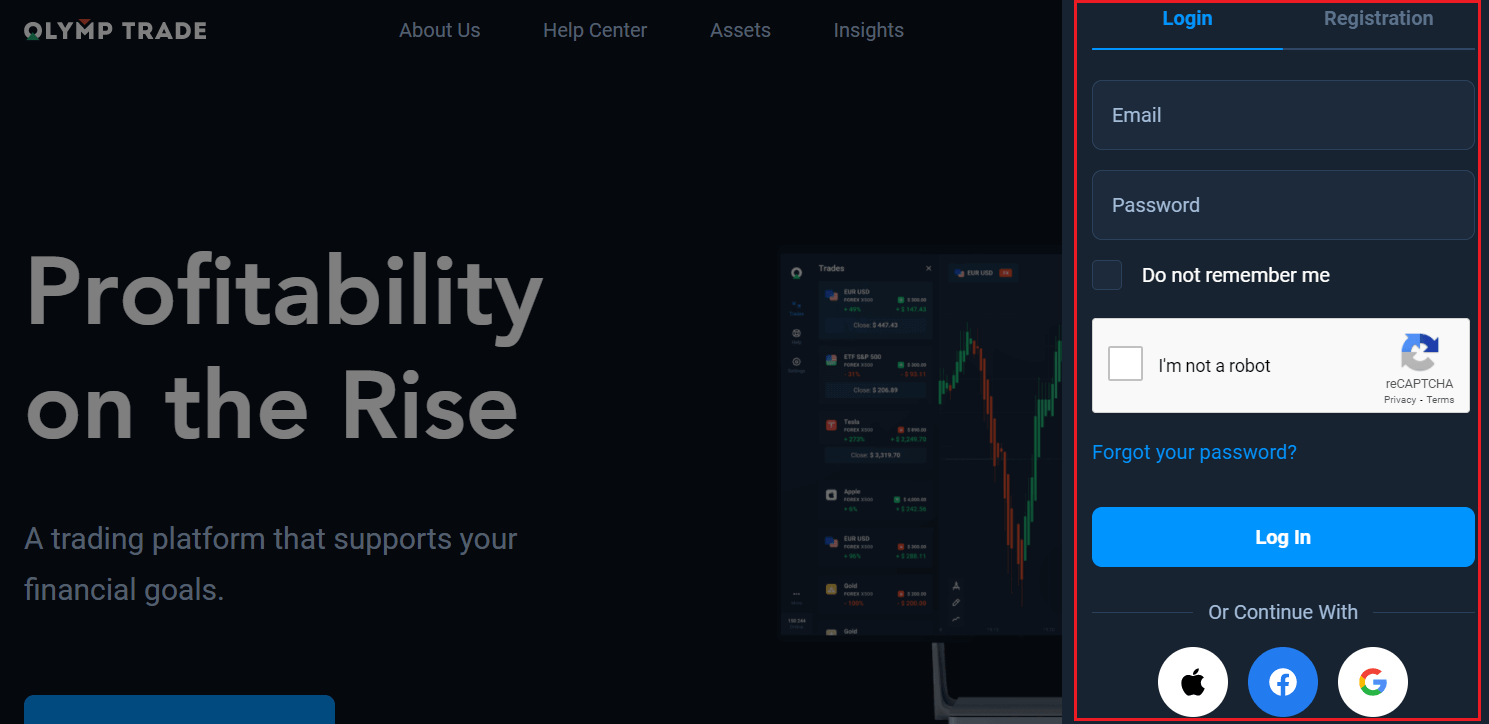
உங்கள் கணக்கில் உள்நுழைய நீங்கள் பதிவு செய்த மின்னஞ்சல் முகவரி மற்றும் கடவுச்சொல்லை உள்ளிட்டு "உள்நுழை" என்பதைக் கிளிக் செய்யவும்.
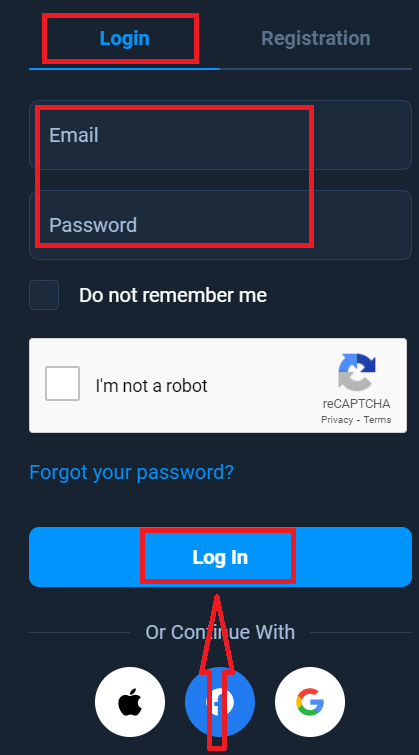
இப்போது நீங்கள் வர்த்தகத்தைத் தொடங்கலாம், டெமோ கணக்கில் $10,000 உள்ளது. தளத்தைப் பற்றி நன்கு தெரிந்துகொள்ளவும், வெவ்வேறு சொத்துக்களில் உங்கள் வர்த்தகத் திறன்களைப் பயிற்சி செய்யவும், ஆபத்துகள் இல்லாமல் நிகழ்நேர விளக்கப்படத்தில் புதிய இயக்கவியலை முயற்சிக்கவும் இது ஒரு கருவியாகும், டெபாசிட் செய்த பிறகு நீங்கள் உண்மையான கணக்கில் வர்த்தகம் செய்யலாம்.
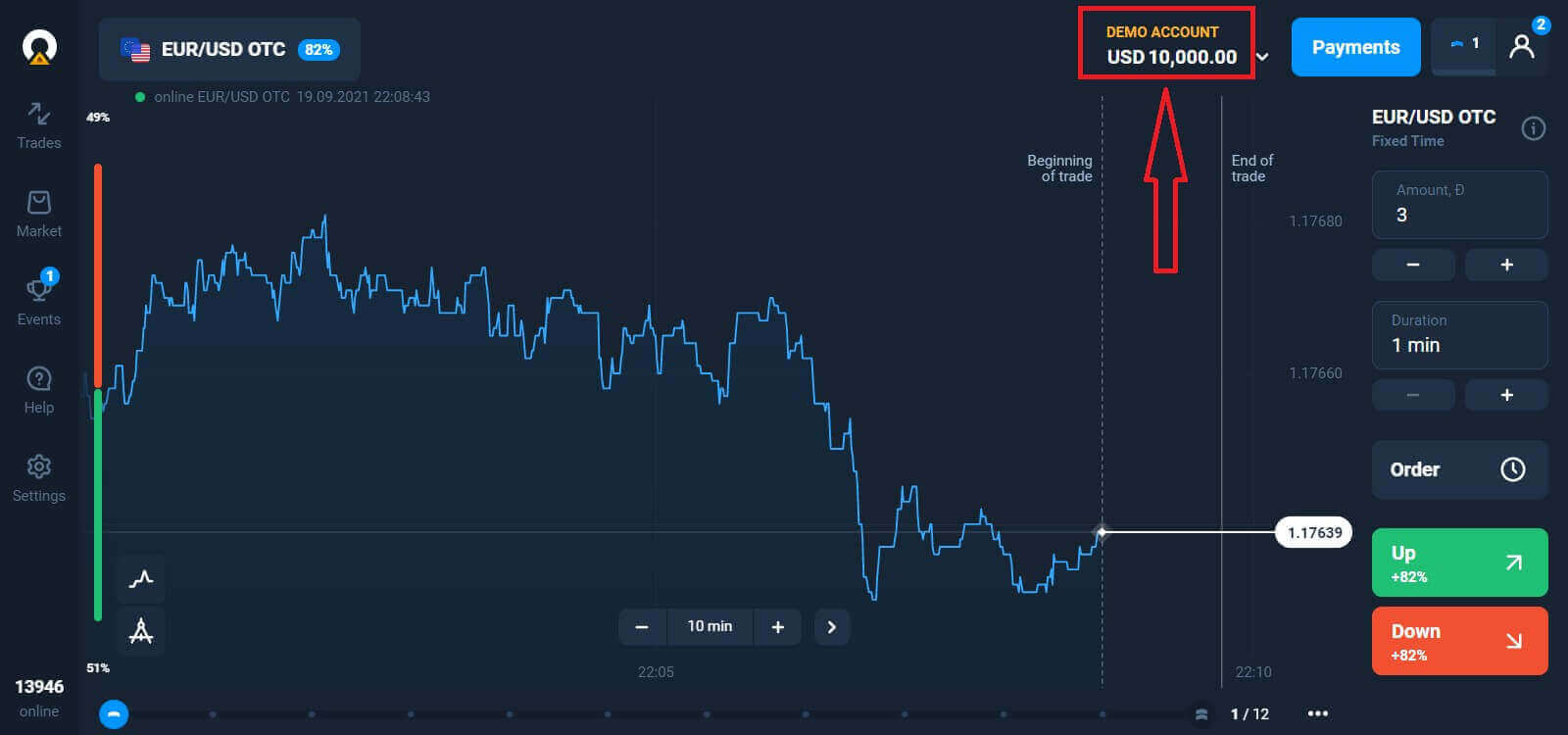
பேஸ்புக்கைப் பயன்படுத்தி ஒலிம்ப்ட்ரேடில் உள்நுழைவது எப்படி?
பேஸ்புக் பொத்தானைக் கிளிக் செய்வதன் மூலம் உங்கள் தனிப்பட்ட பேஸ்புக் கணக்கைப் பயன்படுத்தி இணையதளத்தில் உள்நுழையலாம். 1. Facebook பொத்தானைக் கிளிக் செய்யவும் 2. Facebook உள்நுழைவு சாளரம் திறக்கும், அங்கு நீங்கள் Facebook இல் பதிவு செய்யப் பயன்படுத்திய உங்கள் மின்னஞ்சல் முகவரியை உள்ளிட வேண்டும் 3. உங்கள் Facebook கணக்கிலிருந்து கடவுச்சொல்லை உள்ளிடவும் 4. "உள்நுழை" என்பதைக் கிளிக் செய்யவும் . "உள்நுழை" பொத்தானைக் கிளிக் செய்தால், ஒலிம்ப்ட்ரேட் இதற்கான அணுகலைக் கோரும்: உங்கள் பெயர் மற்றும் சுயவிவரப் படம் மற்றும் மின்னஞ்சல் முகவரி. தொடரவும் என்பதைக் கிளிக் செய்யவும்... அதன் பிறகு நீங்கள் தானாகவே ஒலிம்ப்ட்ரேட் இயங்குதளத்திற்கு திருப்பி விடப்படுவீர்கள்.
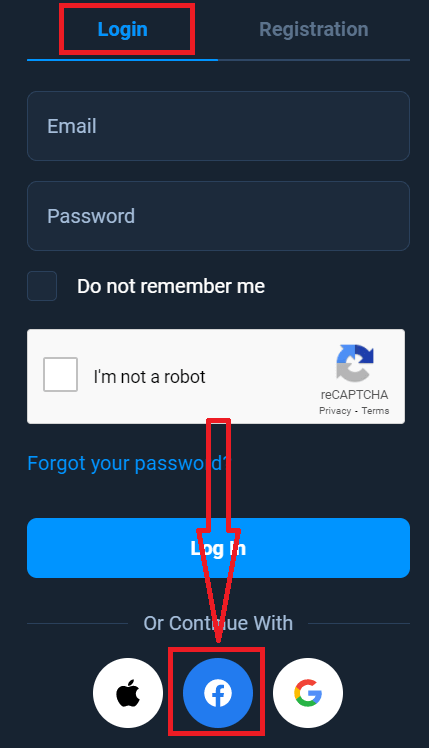
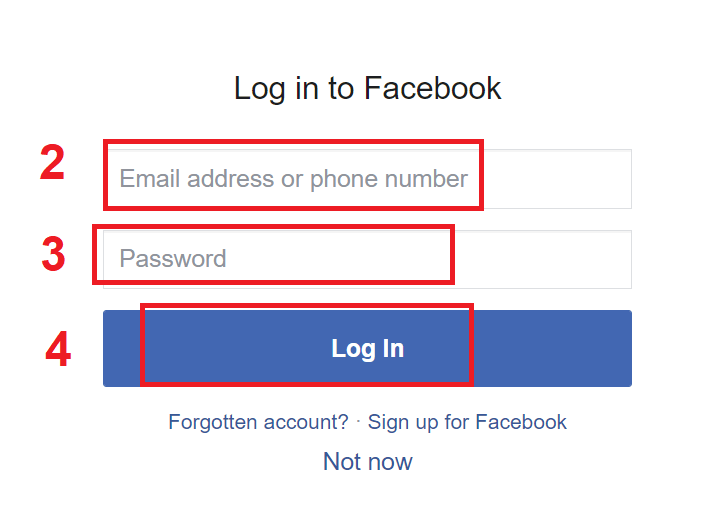
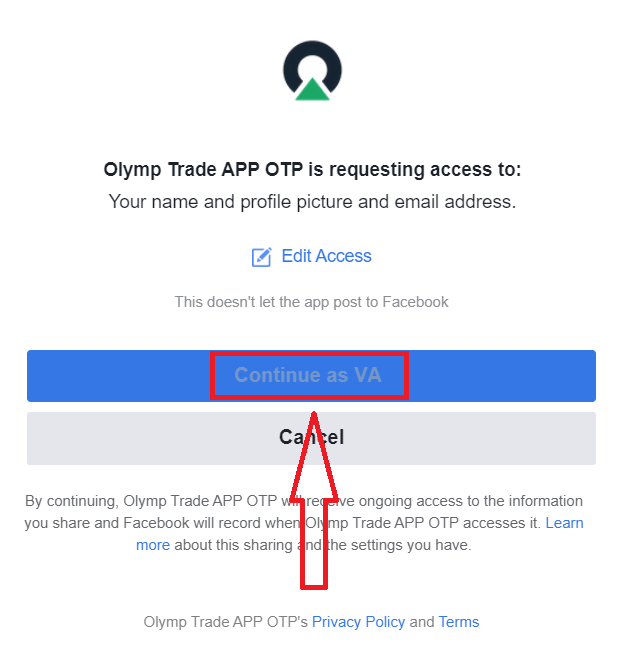
Google ஐப் பயன்படுத்தி Olymptrade இல் உள்நுழைவது எப்படி?
1. உங்கள் Google கணக்கு மூலம் அங்கீகாரம் பெற, நீங்கள் Google பொத்தானைக் கிளிக் செய்ய வேண்டும். 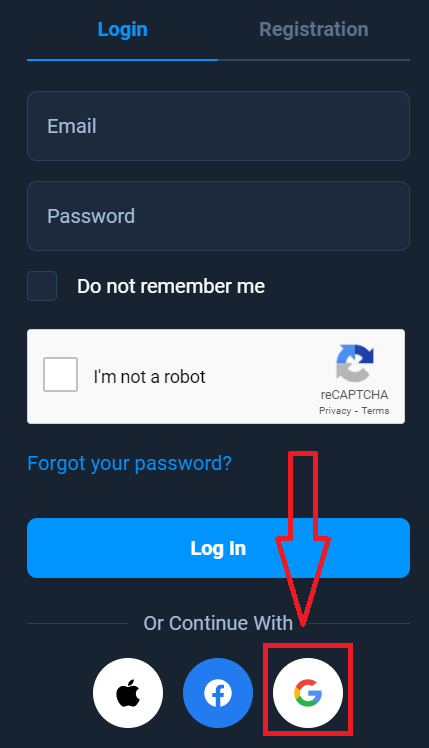
2. பின்னர், திறக்கும் புதிய சாளரத்தில், உங்கள் தொலைபேசி எண் அல்லது மின்னஞ்சலை உள்ளிட்டு "அடுத்து" என்பதைக் கிளிக் செய்யவும். கணினி ஒரு சாளரத்தைத் திறக்கும், உங்கள் Google கணக்கிற்கான கடவுச்சொல்லைக் கேட்கும்.
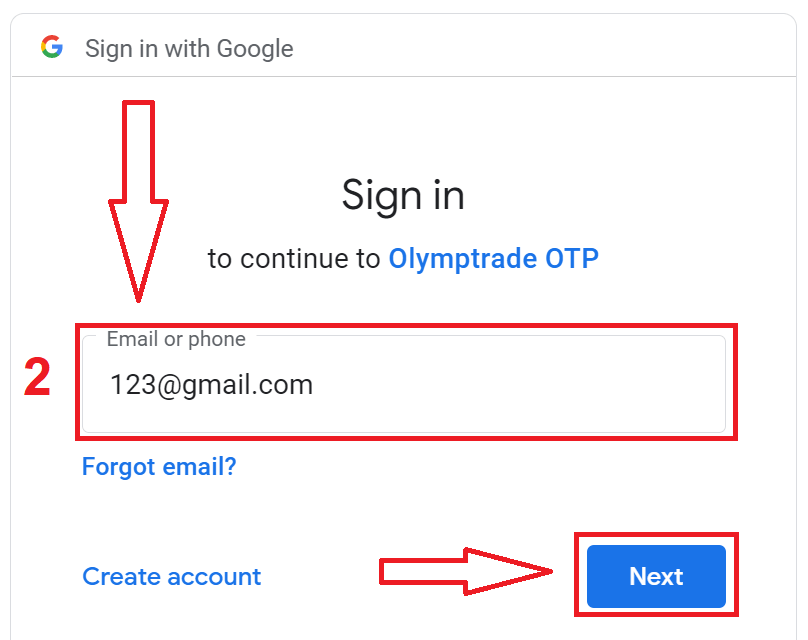
3. உங்கள் Google கணக்கிற்கான கடவுச்சொல்லை உள்ளிட்டு "அடுத்து" என்பதைக் கிளிக் செய்யவும்.
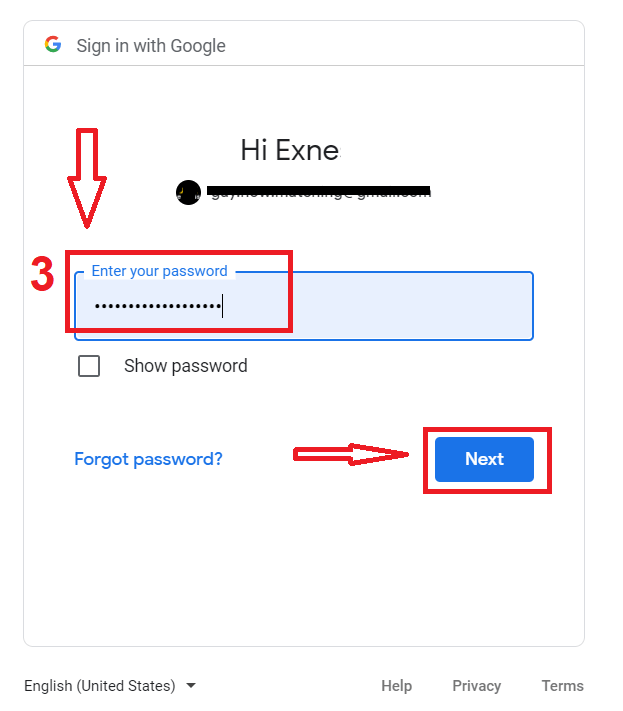
அதன் பிறகு, சேவையிலிருந்து உங்கள் மின்னஞ்சல் முகவரிக்கு அனுப்பப்பட்ட வழிமுறைகளைப் பின்பற்றவும். உங்கள் தனிப்பட்ட Olymptrade கணக்கிற்கு நீங்கள் அழைத்துச் செல்லப்படுவீர்கள்.
ஆப்பிள் ஐடியைப் பயன்படுத்தி ஒலிம்ப்ட்ரேடில் உள்நுழைவது எப்படி?
1. உங்கள் ஆப்பிள் ஐடி மூலம் அங்கீகாரம் பெற, நீங்கள் ஆப்பிள் பொத்தானைக் கிளிக் செய்ய வேண்டும்.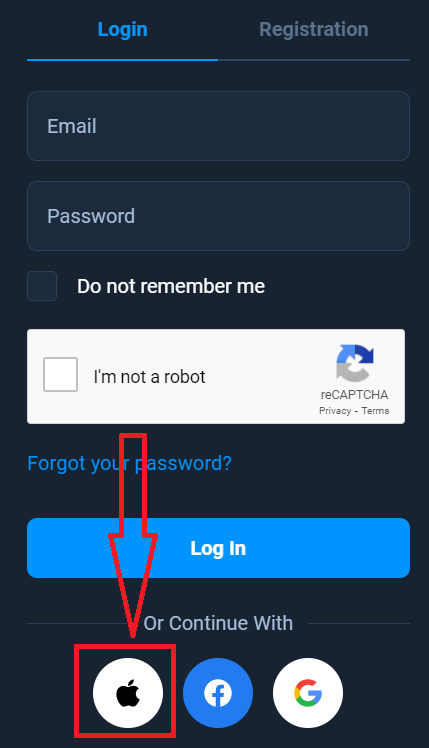
2. பின்னர், திறக்கும் புதிய சாளரத்தில், உங்கள் ஆப்பிள் ஐடியை உள்ளிட்டு "அடுத்து" என்பதைக் கிளிக் செய்யவும்.
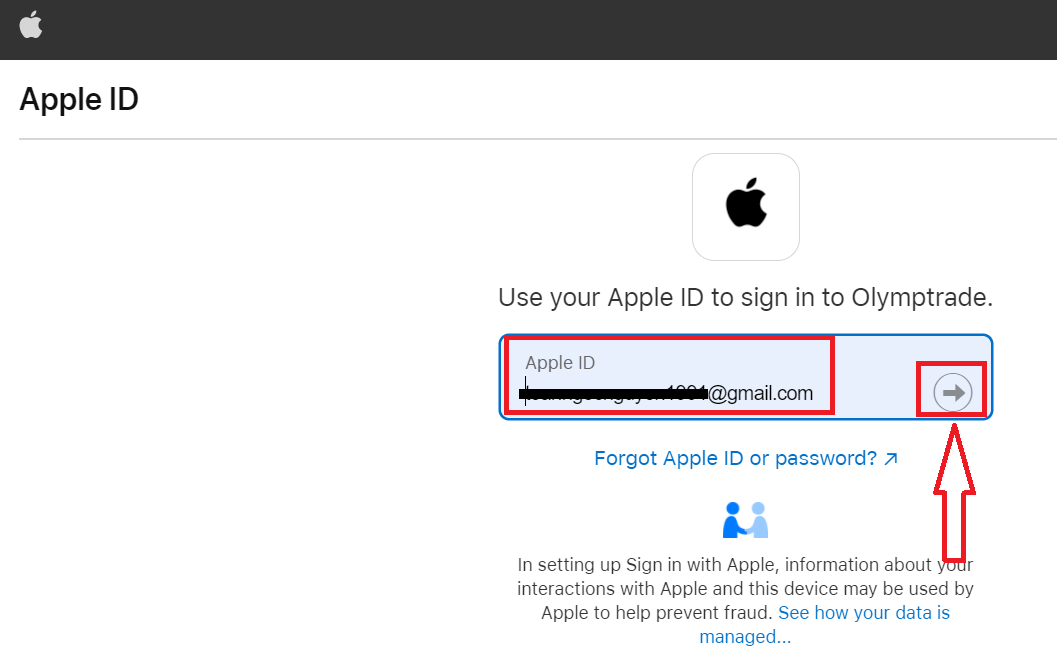
3. பின்னர் உங்கள் ஆப்பிள் ஐடிக்கான கடவுச்சொல்லை உள்ளிட்டு "அடுத்து" என்பதைக் கிளிக் செய்யவும்.
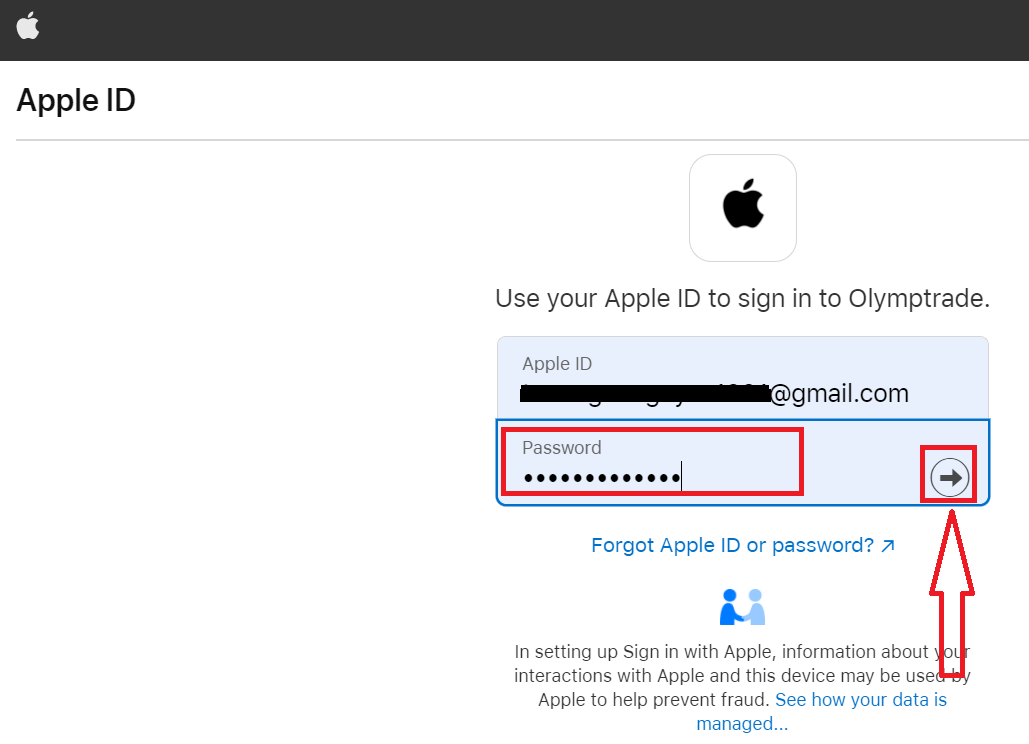
அதன் பிறகு, சேவையிலிருந்து அனுப்பப்பட்ட வழிமுறைகளைப் பின்பற்றவும், நீங்கள் ஒலிம்ப்ட்ரேடில் வர்த்தகத்தைத் தொடங்கலாம்.
Olymptrade கணக்கிலிருந்து கடவுச்சொல் மீட்பு
நீங்கள் இயங்குதளத்தில் உள்நுழைய முடியவில்லை என்றால் கவலைப்பட வேண்டாம், நீங்கள் தவறான கடவுச்சொல்லை உள்ளிடலாம். நீங்கள் புதிய ஒன்றைக் கொண்டு வரலாம். நீங்கள் இணைய பதிப்பைப் பயன்படுத்தினால்
, அதைச் செய்ய "உங்கள் கடவுச்சொல்லை மறந்துவிட்டீர்களா" இணைப்பைக் கிளிக் செய்யவும்.
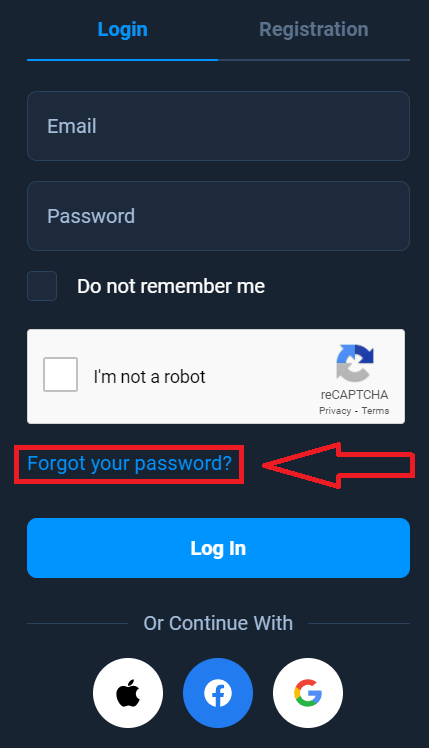
பின்னர், கணினி ஒரு சாளரத்தைத் திறக்கும், அங்கு உங்கள் ஒலிம்ப்ட்ரேட் கணக்கிற்கான கடவுச்சொல்லை மீட்டெடுக்குமாறு கோரப்படும். நீங்கள் கணினிக்கு பொருத்தமான மின்னஞ்சல் முகவரியை வழங்க வேண்டும் மற்றும் "மீட்டமை" என்பதைக் கிளிக் செய்யவும்,
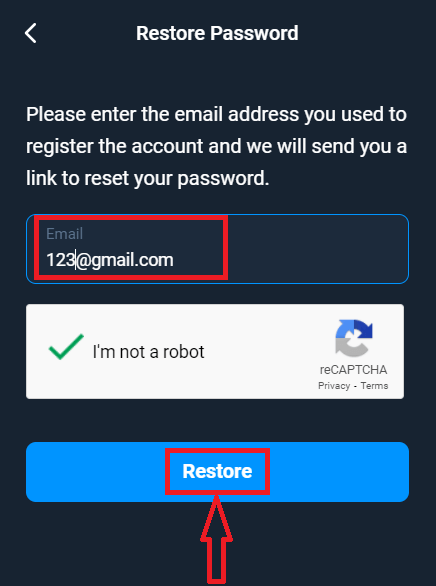
கடவுச்சொல்லை மீட்டமைக்க இந்த மின்னஞ்சல் முகவரிக்கு மின்னஞ்சல் அனுப்பப்பட்டதாக ஒரு அறிவிப்பு திறக்கும்.
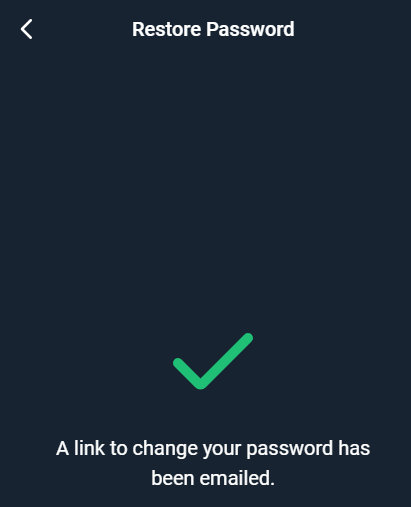
மேலும் உங்கள் மின்னஞ்சலில் உள்ள கடிதத்தில், உங்கள் கடவுச்சொல்லை மாற்றுவதற்கு உங்களுக்கு வாய்ப்பு வழங்கப்படும். "கடவுச்சொல்லை மாற்று" என்பதைக் கிளிக் செய்யவும்,
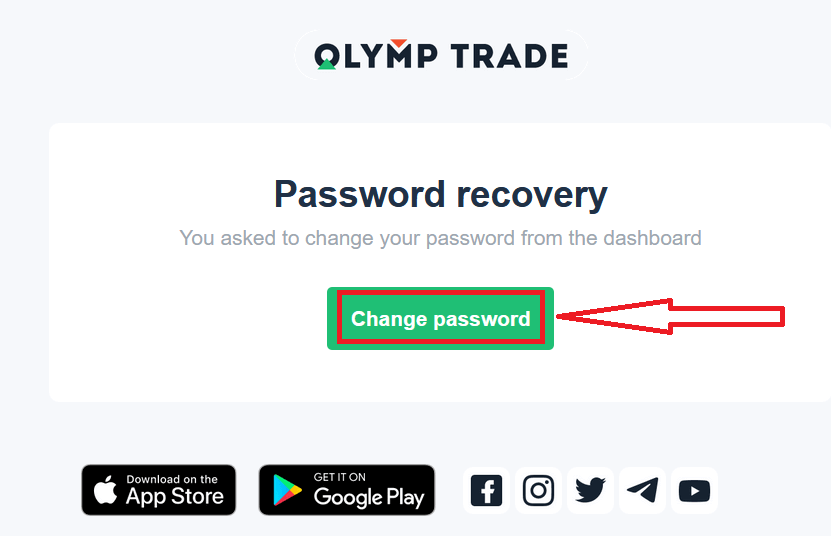
மின்னஞ்சலிலிருந்து வரும் இணைப்பு ஒலிம்ப்ட்ரேட் இணையதளத்தில் ஒரு சிறப்புப் பகுதிக்கு உங்களை அழைத்துச் செல்லும். உங்கள் புதிய கடவுச்சொல்லை இங்கே இரண்டு முறை உள்ளிட்டு, "கடவுச்சொல்லை மாற்று" பொத்தானைக் கிளிக் செய்யவும்
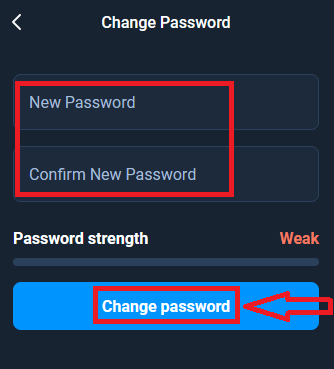
! இப்போது நீங்கள் உங்கள் பயனர்பெயர் மற்றும் புதிய கடவுச்சொல்லைப் பயன்படுத்தி Olymptrade இயங்குதளத்தில் உள்நுழையலாம்.
நீங்கள் மொபைல் பயன்பாட்டைப் பயன்படுத்தினால்
, அதைச் செய்ய, "உள்நுழை" விருப்பத்தை கிளிக் செய்து, பதிவு செய்யும் போது நீங்கள் பயன்படுத்திய மின்னஞ்சலை உள்ளிட்டு, "உங்கள் கடவுச்சொல்லை மறந்துவிட்டீர்களா" இணைப்பைக் கிளிக் செய்யவும்,

சுட்டிக்காட்டப்பட்ட முகவரிக்கு தகவல் அனுப்பப்பட்டதாக ஒரு அறிவிப்பு தோன்றும். பின்னர் வலைப் பயன்பாட்டில் மீதமுள்ள அதே படிகளைச் செய்யவும்
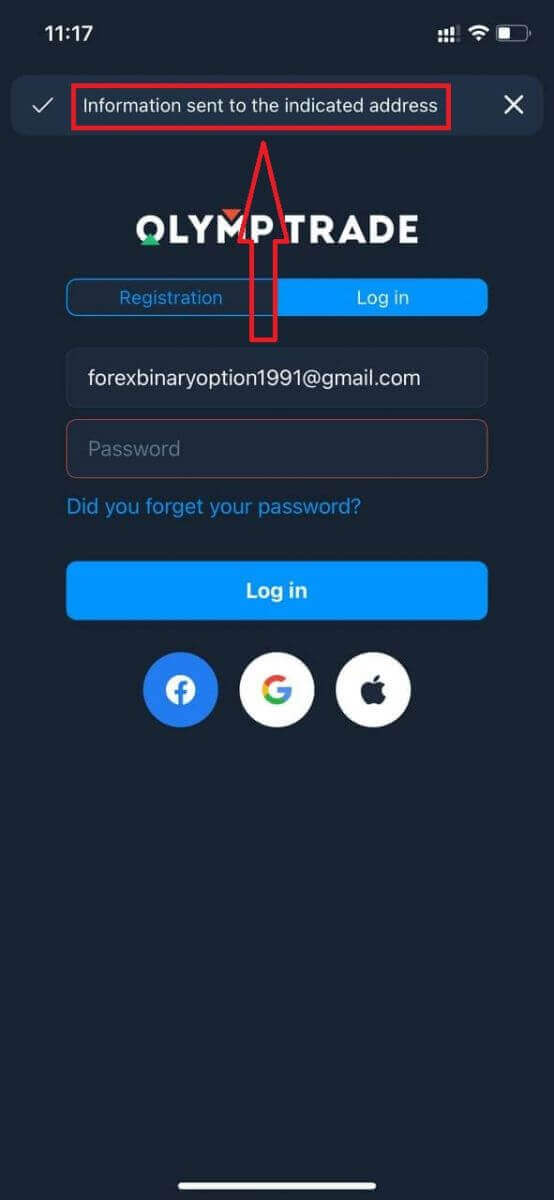
ஒலிம்ப்ட்ரேட் மொபைல் வெப் பதிப்பில் உள்நுழைக
ஒலிம்ப்ட்ரேட் வர்த்தக தளத்தின் மொபைல் வலை பதிப்பில் நீங்கள் வர்த்தகம் செய்ய விரும்பினால், நீங்கள் அதை எளிதாக செய்யலாம். முதலில், உங்கள் மொபைல் சாதனத்தில் உலாவியைத் திறக்கவும். அதன் பிறகு, " olymptrade.com " ஐத் தேடி, தரகரின் அதிகாரப்பூர்வ வலைத்தளத்தைப் பார்வையிடவும். 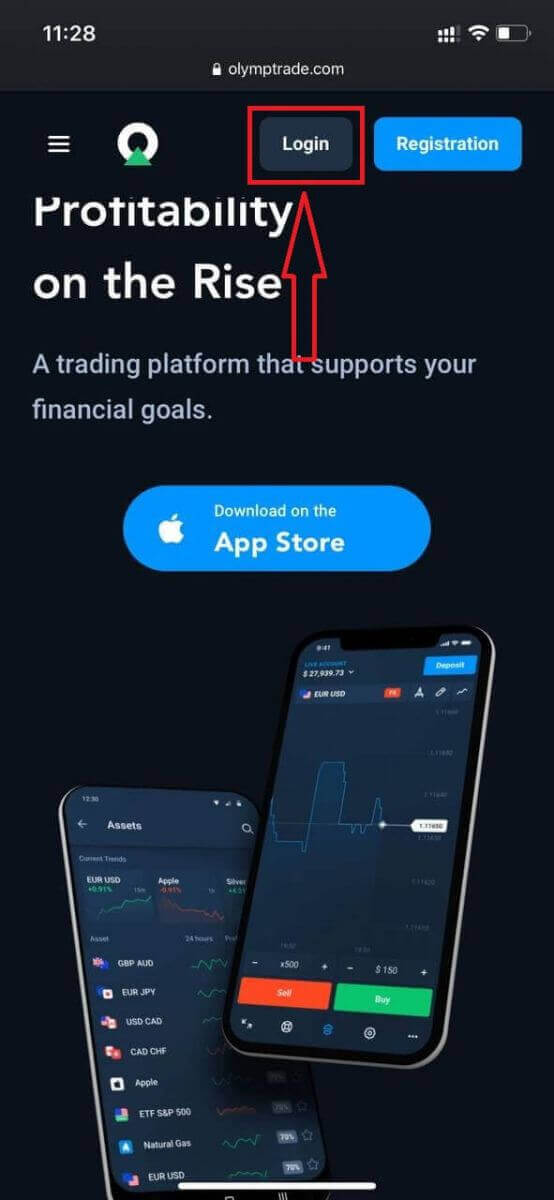
உங்கள் மின்னஞ்சல் மற்றும் கடவுச்சொல்லை உள்ளிட்டு "உள்நுழை" பொத்தானைக் கிளிக் செய்யவும்.
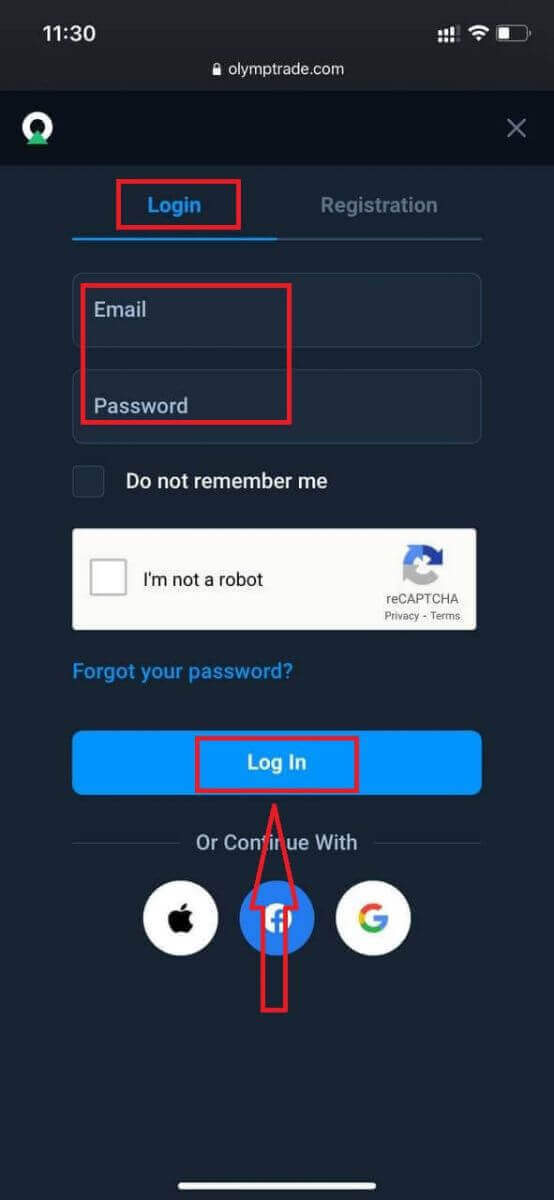
இதோ! இப்போது நீங்கள் தளத்தின் மொபைல் வெப் பதிப்பிலிருந்து வர்த்தகம் செய்ய முடியும். வர்த்தக தளத்தின் மொபைல் வலை பதிப்பு அதன் வழக்கமான வலை பதிப்பைப் போலவே உள்ளது. இதன் விளைவாக, வர்த்தகம் மற்றும் நிதி பரிமாற்றத்தில் எந்த பிரச்சனையும் இருக்காது.
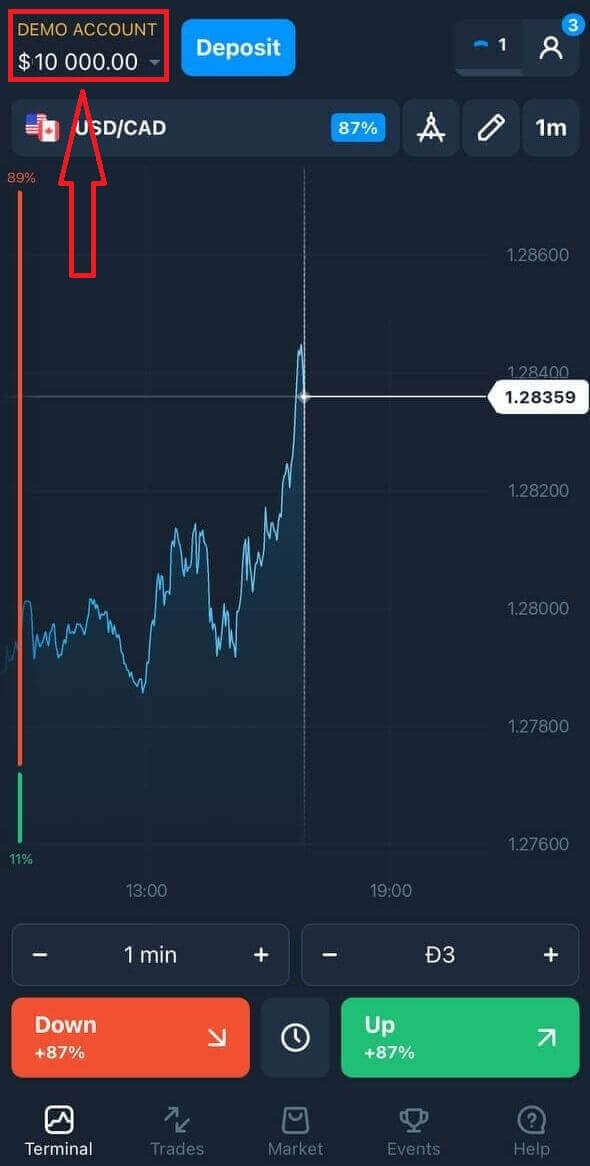
தளத்தில் வர்த்தகம் செய்ய டெமோ கணக்கில் $10,000 உள்ளது
Olymptrade iOS பயன்பாட்டில் உள்நுழைவது எப்படி?
IOS மொபைல் இயங்குதளத்தில் உள்நுழைவது ஒலிம்ப்ட்ரேட் வலை பயன்பாட்டில் உள்நுழைவதைப் போன்றது. பயன்பாட்டை உங்கள் சாதனத்தில் உள்ள ஆப் ஸ்டோர் மூலம் பதிவிறக்கம் செய்யலாம் அல்லது இங்கே கிளிக் செய்யவும் . "Olymptrade - ஆன்லைன் வர்த்தகம்" பயன்பாட்டைத் தேடி, அதை உங்கள் iPhone அல்லது iPad இல் நிறுவ "GET" என்பதைக் கிளிக் செய்யவும்.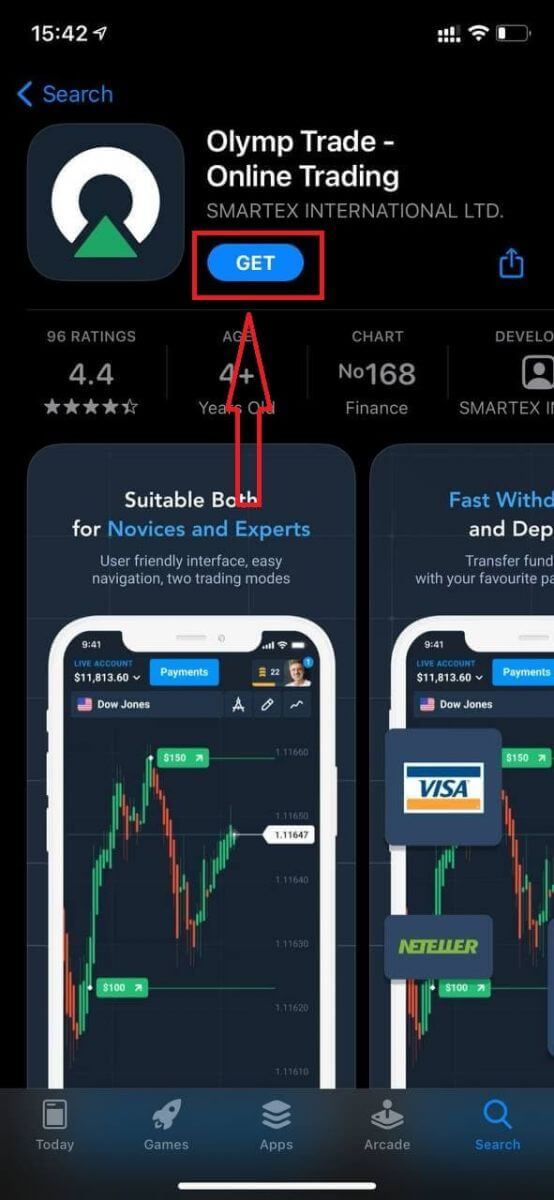
நிறுவி துவக்கிய பிறகு உங்கள் மின்னஞ்சல், Facebook, Google அல்லது Apple ID ஐப் பயன்படுத்தி Olymptrade iOS மொபைல் பயன்பாட்டில் உள்நுழையலாம். நீங்கள் "உள்நுழை" விருப்பத்தை தேர்வு செய்ய வேண்டும்.
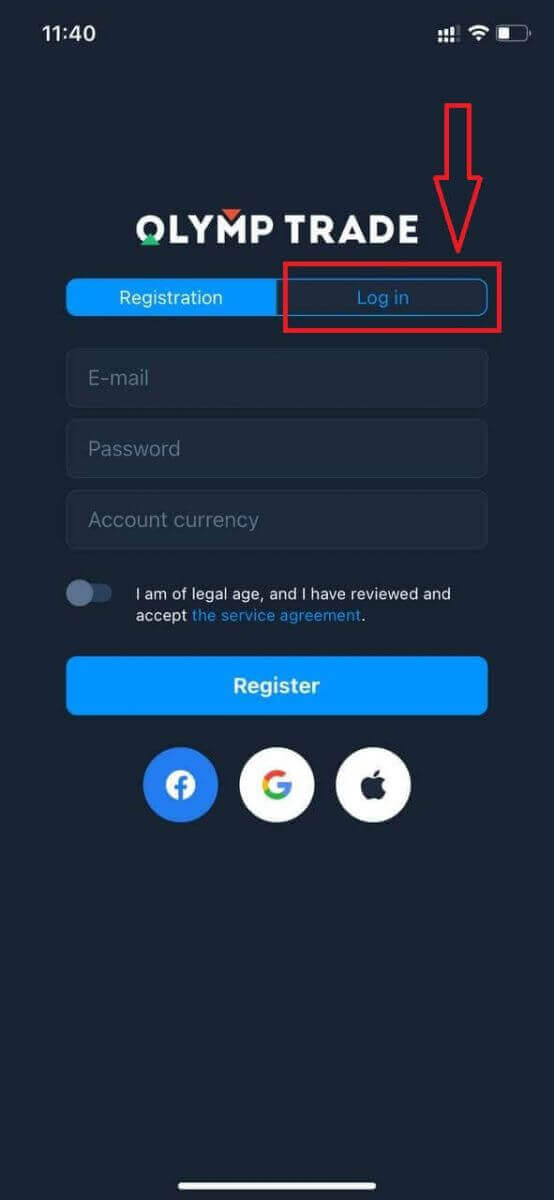
உங்கள் மின்னஞ்சல் மற்றும் கடவுச்சொல்லை உள்ளிட்டு "உள்நுழை" பொத்தானைக் கிளிக் செய்யவும்.
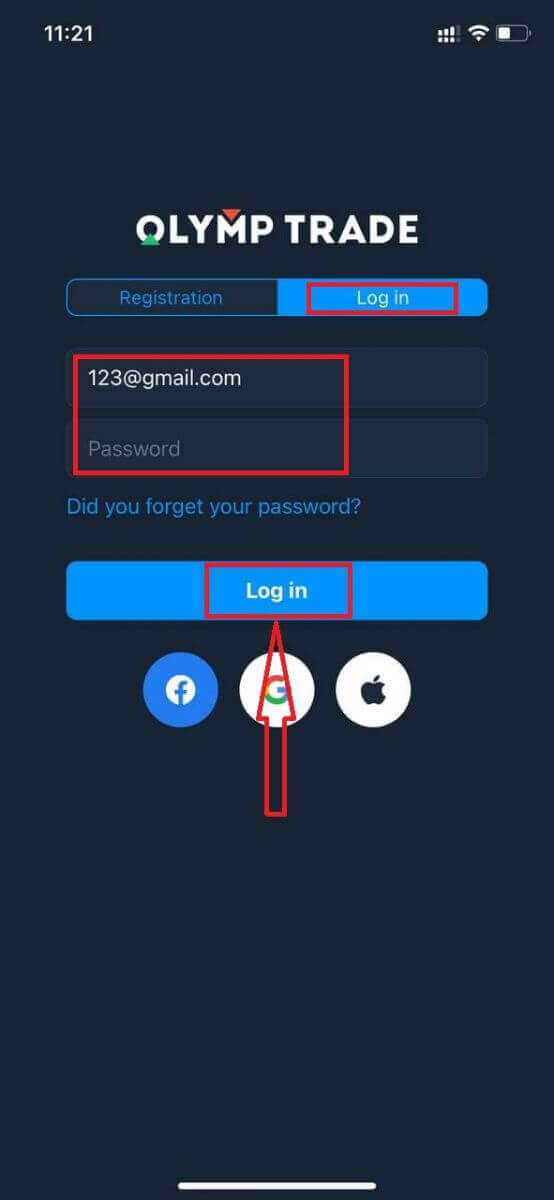
மேடையில் வர்த்தகம் செய்ய டெமோ கணக்கில் $10,000 உள்ளது.
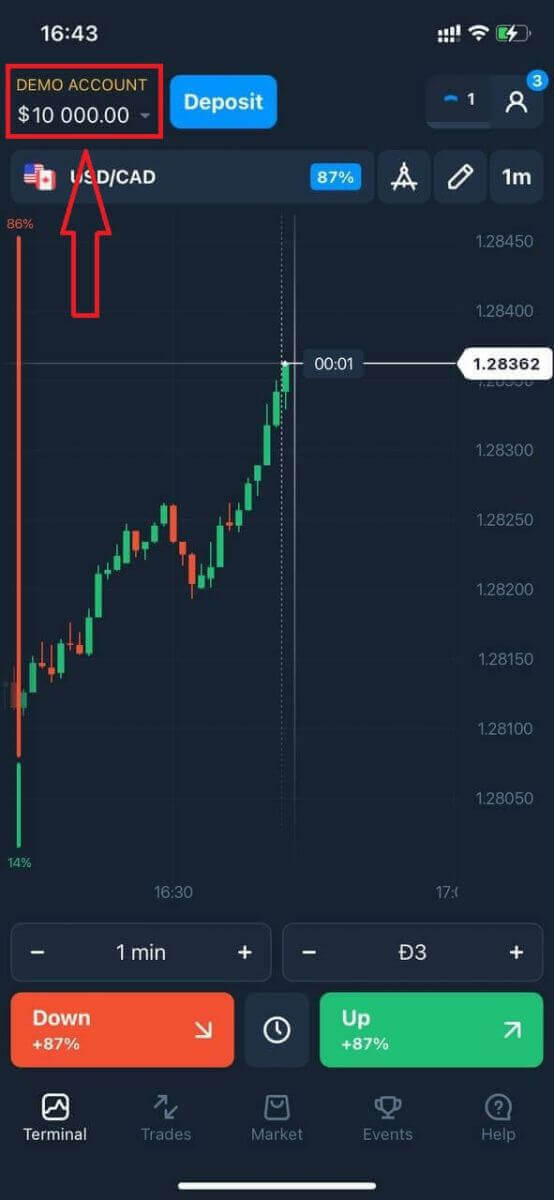
சமூக உள்நுழைவு வழக்கில் "ஆப்பிள்" அல்லது "பேஸ்புக்" அல்லது "கூகிள்" என்பதைக் கிளிக் செய்யவும்.
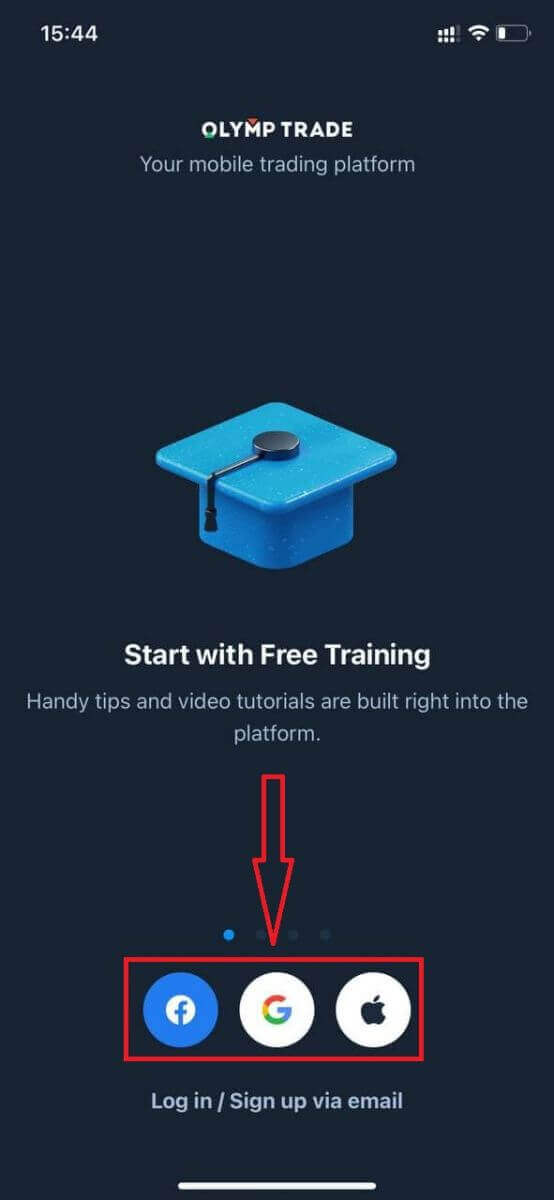
ஒலிம்ப்ட்ரேட் ஆண்ட்ராய்டு பயன்பாட்டில் உள்நுழைவது எப்படி?
நீங்கள் Google Play ஸ்டோருக்குச் சென்று "Olymptrade - App For Trading" என்று தேட வேண்டும் அல்லது இந்தப் பயன்பாட்டைக் கண்டறிய இங்கே கிளிக் செய்யவும் . 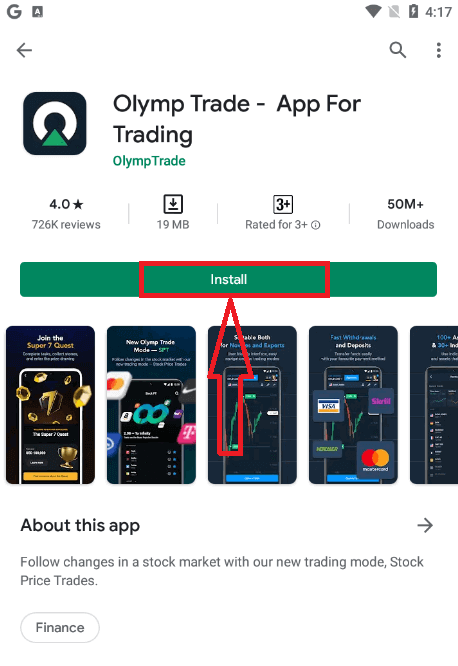
நிறுவி துவக்கிய பிறகு, உங்கள் மின்னஞ்சல், Facebook அல்லது Google கணக்கைப் பயன்படுத்தி Olymptrade Android மொபைல் பயன்பாட்டில் உள்நுழையலாம்.
iOS சாதனத்தில் உள்ள அதே படிகளைச் செய்து, "உள்நுழை" விருப்பத்தைத் தேர்வுசெய்து

உங்கள் மின்னஞ்சல் மற்றும் கடவுச்சொல்லை உள்ளிடவும், பின்னர் "Enter" பொத்தானைக் கிளிக் செய்யவும்.
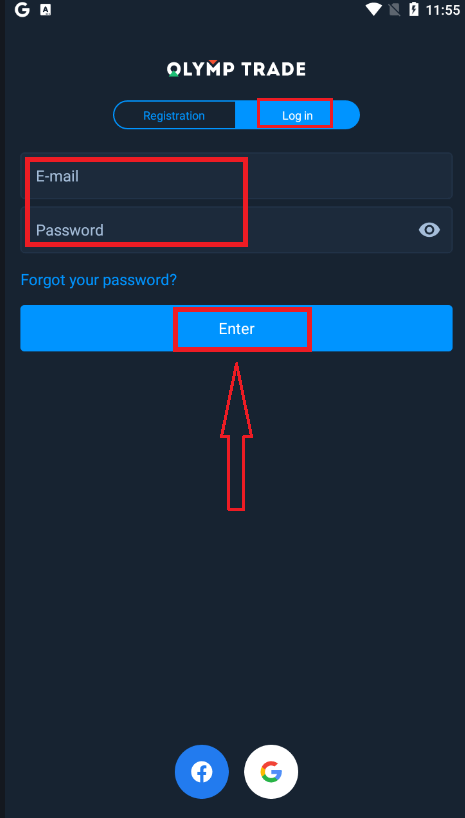
இப்போது பிளாட்பாரத்தில் வர்த்தகம் செய்ய டெமோ கணக்கில் $10,000 உள்ளது.
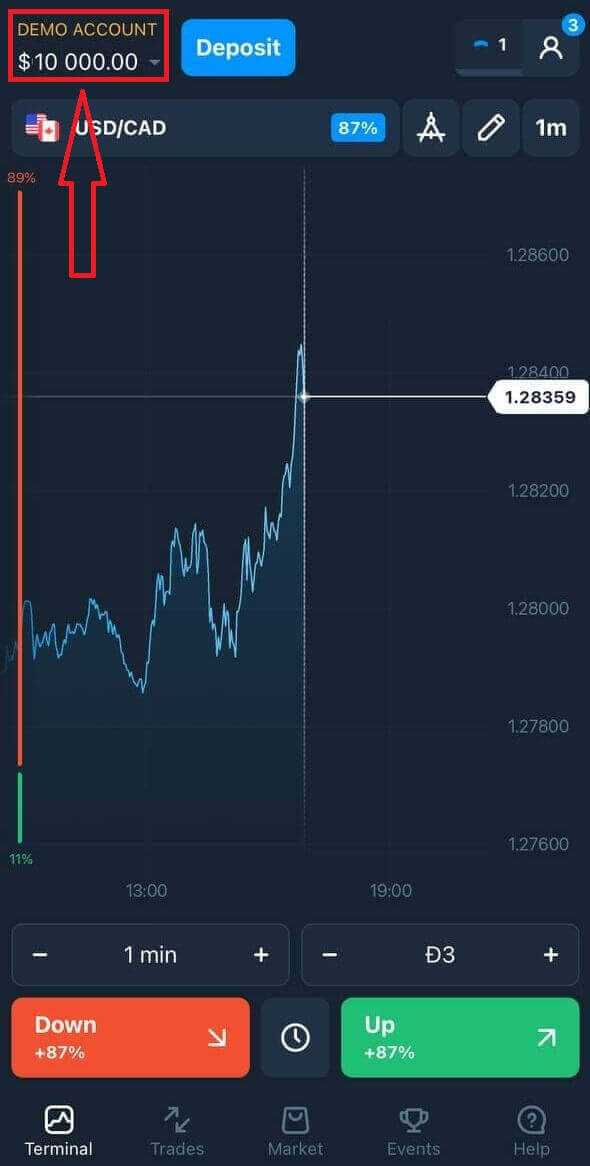
சமூக உள்நுழைவு வழக்கில் "பேஸ்புக்" அல்லது "கூகிள்" என்பதைக் கிளிக் செய்யவும்.
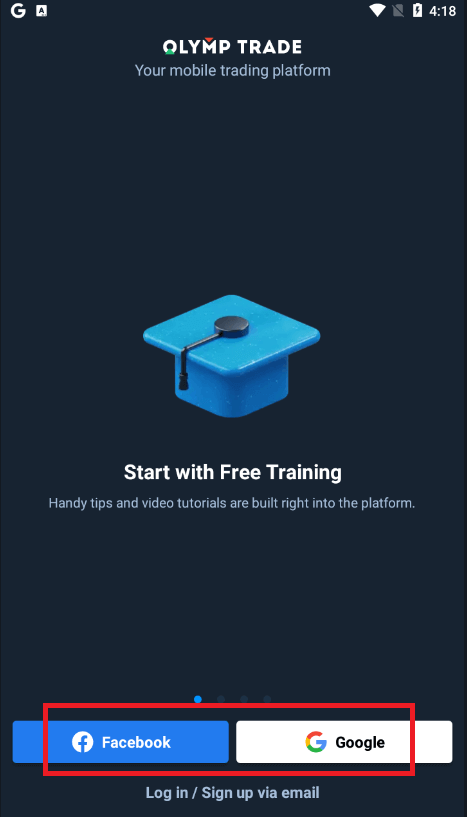
அடிக்கடி கேட்கப்படும் கேள்விகள் (FAQ)
ஒலிம்ப்ட்ரேட் கணக்கிலிருந்து வந்த மின்னஞ்சலை மறந்துவிட்டேன்
உங்கள் மின்னஞ்சலை மறந்துவிட்டால், பேஸ்புக் அல்லது ஜிமெயிலைப் பயன்படுத்தி உள்நுழையலாம். நீங்கள் இந்தக் கணக்குகளை உருவாக்கவில்லை என்றால், ஒலிம்ப்ட்ரேட் இணையதளத்தில் பதிவு செய்யும் போது அவற்றை உருவாக்கலாம். தீவிர நிகழ்வுகளில், உங்கள் மின்னஞ்சலை மறந்துவிட்டால், Google மற்றும் Facebook வழியாக உள்நுழைய வழி இல்லை என்றால், நீங்கள் ஆதரவு சேவையைத் தொடர்பு கொள்ள வேண்டும்.
நான் எப்படி கணக்கு நாணயத்தை மாற்றுவது
கணக்கு நாணயத்தை ஒருமுறை மட்டுமே தேர்ந்தெடுக்க முடியும். காலப்போக்கில் அதை மாற்ற முடியாது.
புதிய மின்னஞ்சலுடன் புதிய கணக்கை உருவாக்கி, தேவையான நாணயத்தைத் தேர்ந்தெடுக்கலாம்.
நீங்கள் புதிய கணக்கை உருவாக்கியிருந்தால், பழையதைத் தடுக்க ஆதரவைத் தொடர்புகொள்ளவும்.
எங்கள் கொள்கையின்படி, ஒரு வர்த்தகர் ஒரு கணக்கு மட்டுமே வைத்திருக்க முடியும்.
எனது மின்னஞ்சலை எவ்வாறு மாற்றுவது
உங்கள் மின்னஞ்சலைப் புதுப்பிக்க, ஆதரவுக் குழுவைத் தொடர்பு கொள்ளவும்.
மோசடி செய்பவர்களிடமிருந்து வர்த்தகர்களின் கணக்குகளைப் பாதுகாக்க ஆலோசகர் மூலம் தரவை மாற்றுகிறோம்.
பயனர் கணக்கு மூலம் உங்கள் மின்னஞ்சலை நீங்களே மாற்ற முடியாது.
எனது தொலைபேசி எண்ணை எவ்வாறு மாற்றுவது
உங்கள் ஃபோன் எண்ணை நீங்கள் உறுதிப்படுத்தவில்லை என்றால், உங்கள் பயனர் கணக்கில் அதைத் திருத்தலாம்.
உங்கள் தொலைபேசி எண்ணை உறுதிப்படுத்தியிருந்தால், ஆதரவுக் குழுவைத் தொடர்பு கொள்ளவும்.


